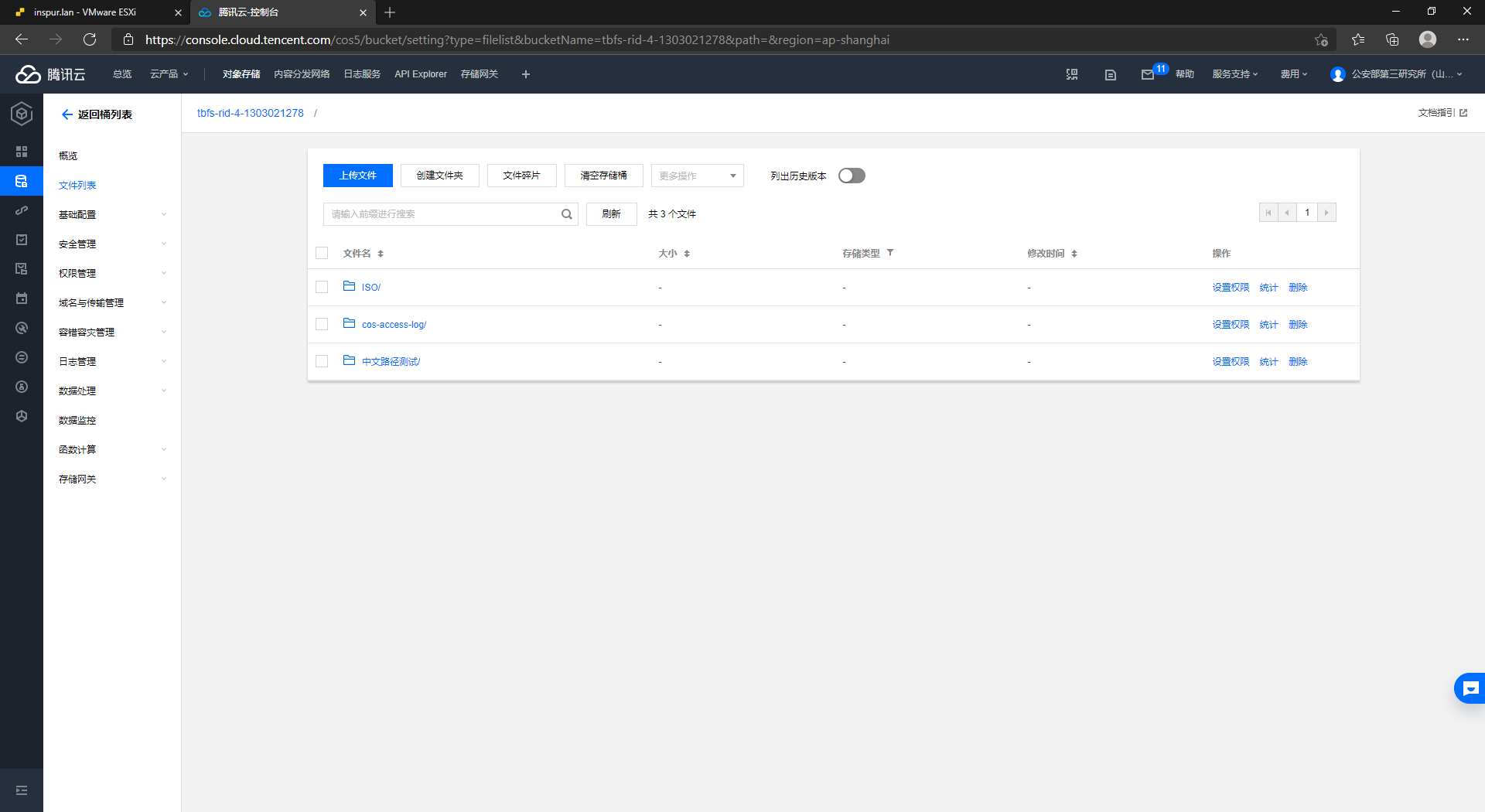什么是存储网关
存储网关(Cloud Storage Gateway,CSG)是腾讯云提供的混合云存储服务。您可以通过 CSG 使用标准文件共享协议访问位于 对象存储 COS 中的数据,无缝接入公有云,实现数据的实时共享和冷热分层。腾讯云 CSG 可以根据您的业务需求灵活地部署在云上或者本地,让您更轻松地进行数据的云上处理、备份归档以及灾难恢复。腾讯云 CSG 旨在让您更加专注于自有业务的发展,而不受存储技术门槛以及成本的困扰。
本试验使用CSG混合型-2.3.1版本 未来的版本可能和本教程略微不同
文章发布时间 2021年3月5日
使用CSG混合云部署型 可以将对象存储COS服务的S3协议转换为NFS协议
广泛应用于各种存储系统和支持NFS协议的应用场景
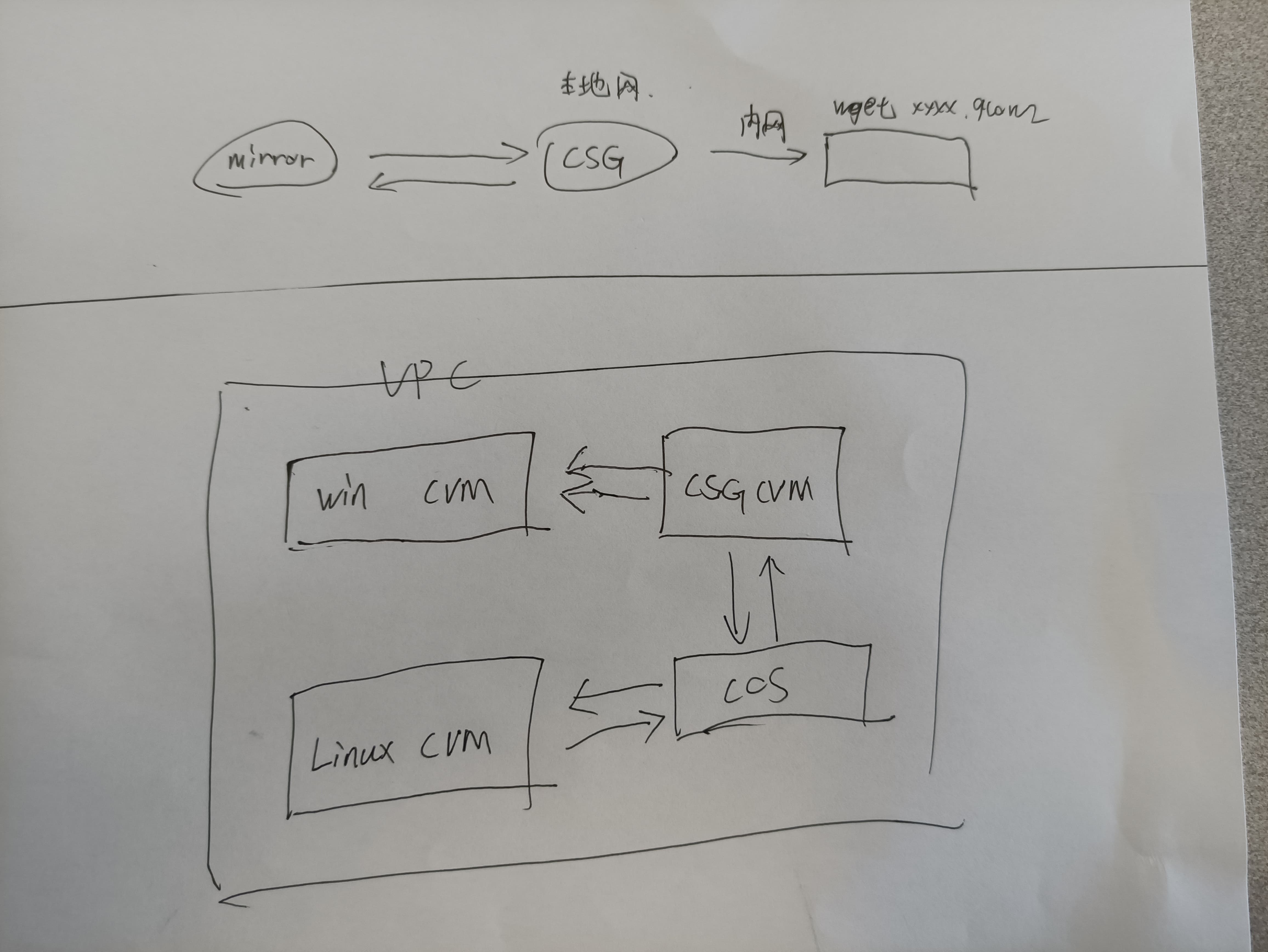
点击控制台的创建网关按钮
https://console.cloud.tencent.com/csg
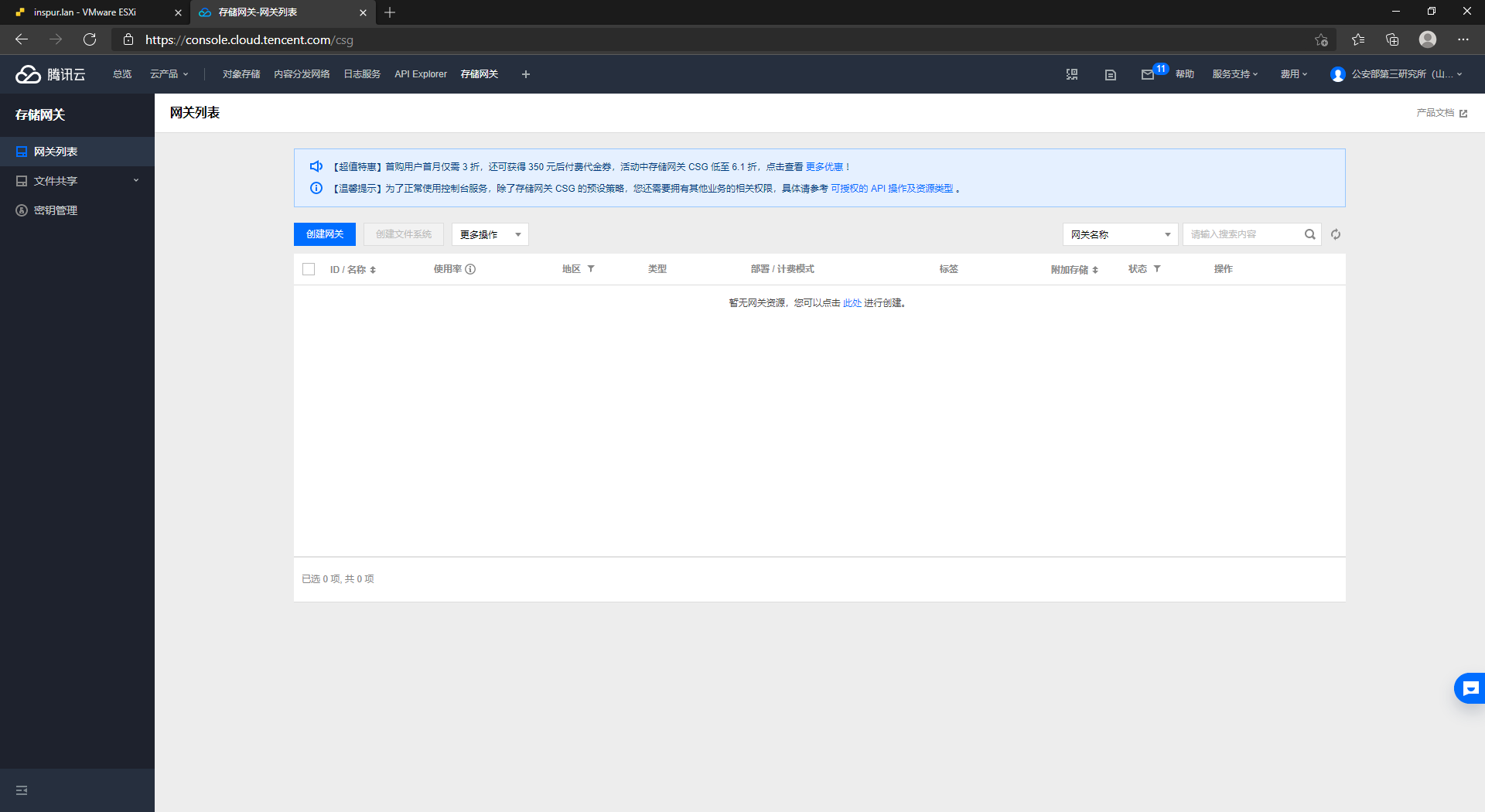
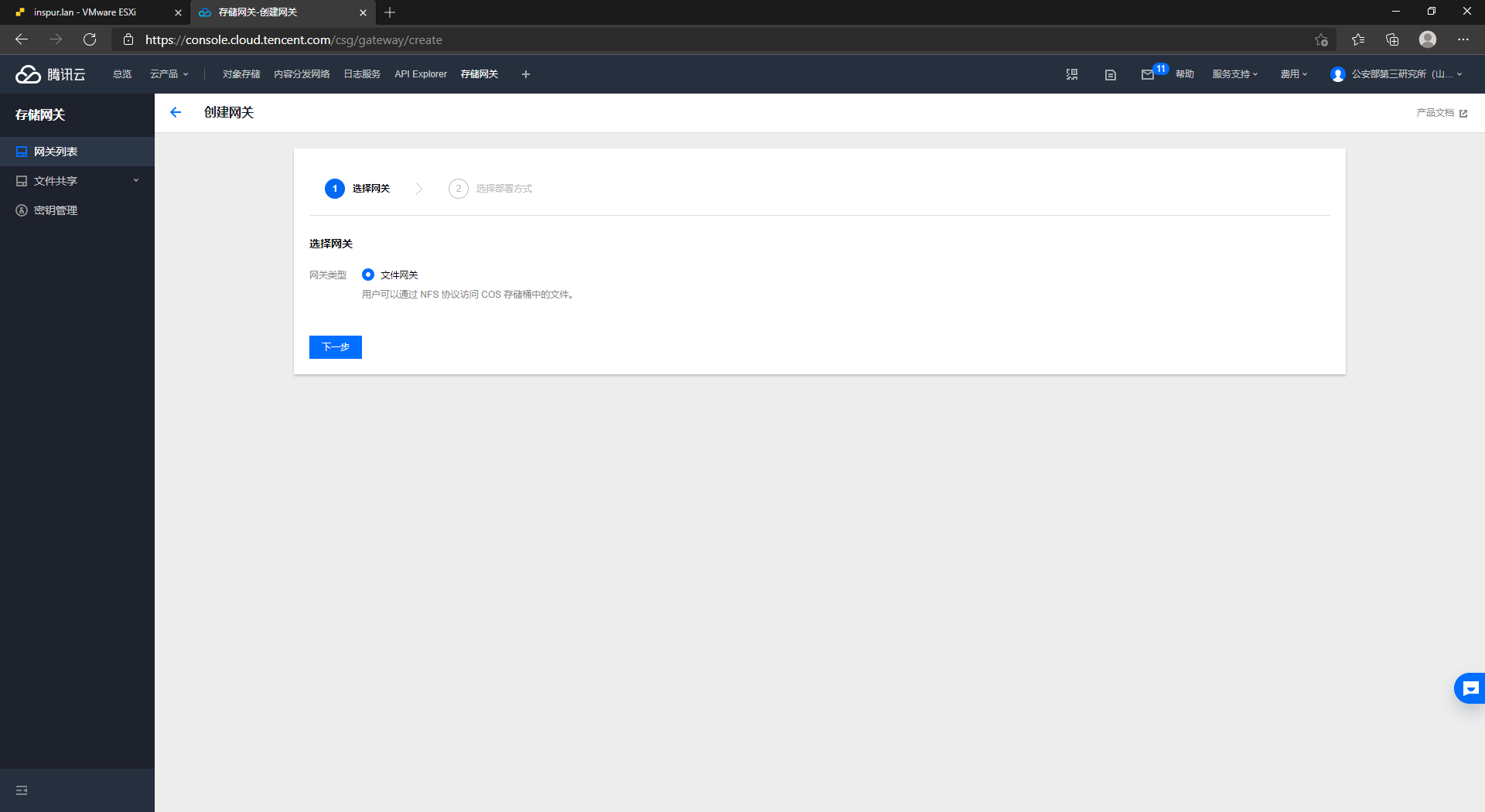
选择混合云部署
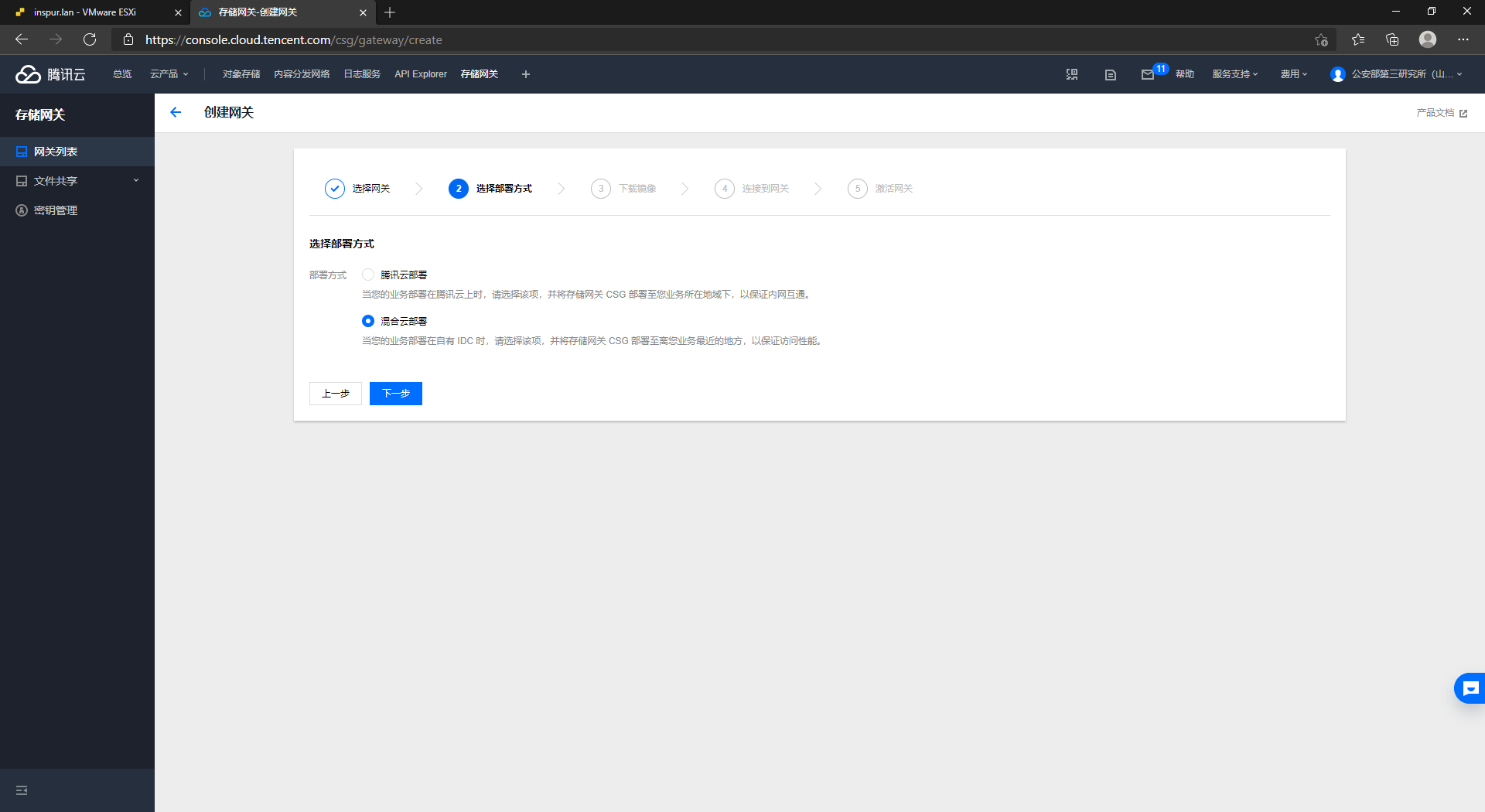
点击下载镜像文件
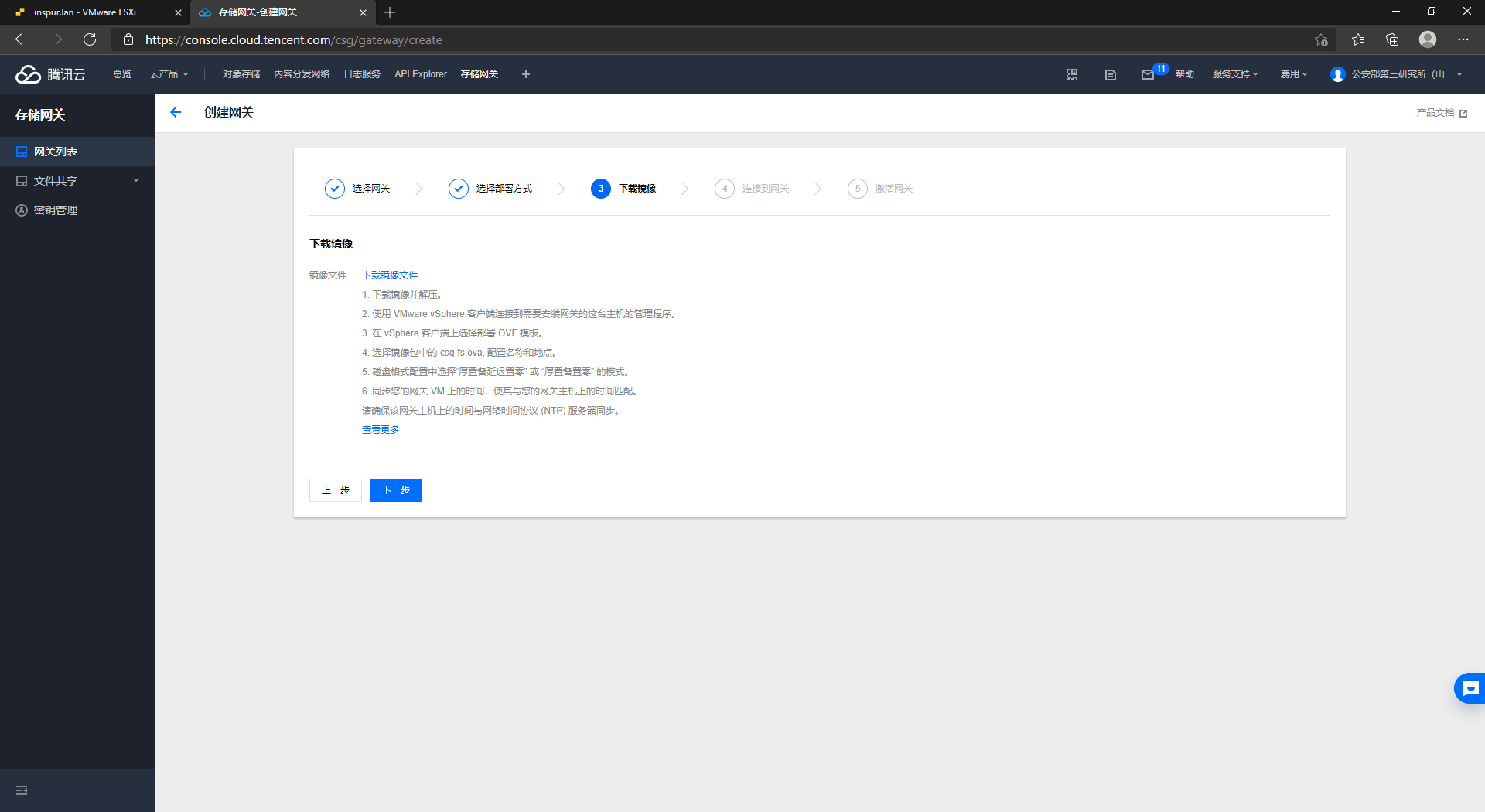
在本地ESXI服务器新建虚拟机

选择从OVA部署虚拟机
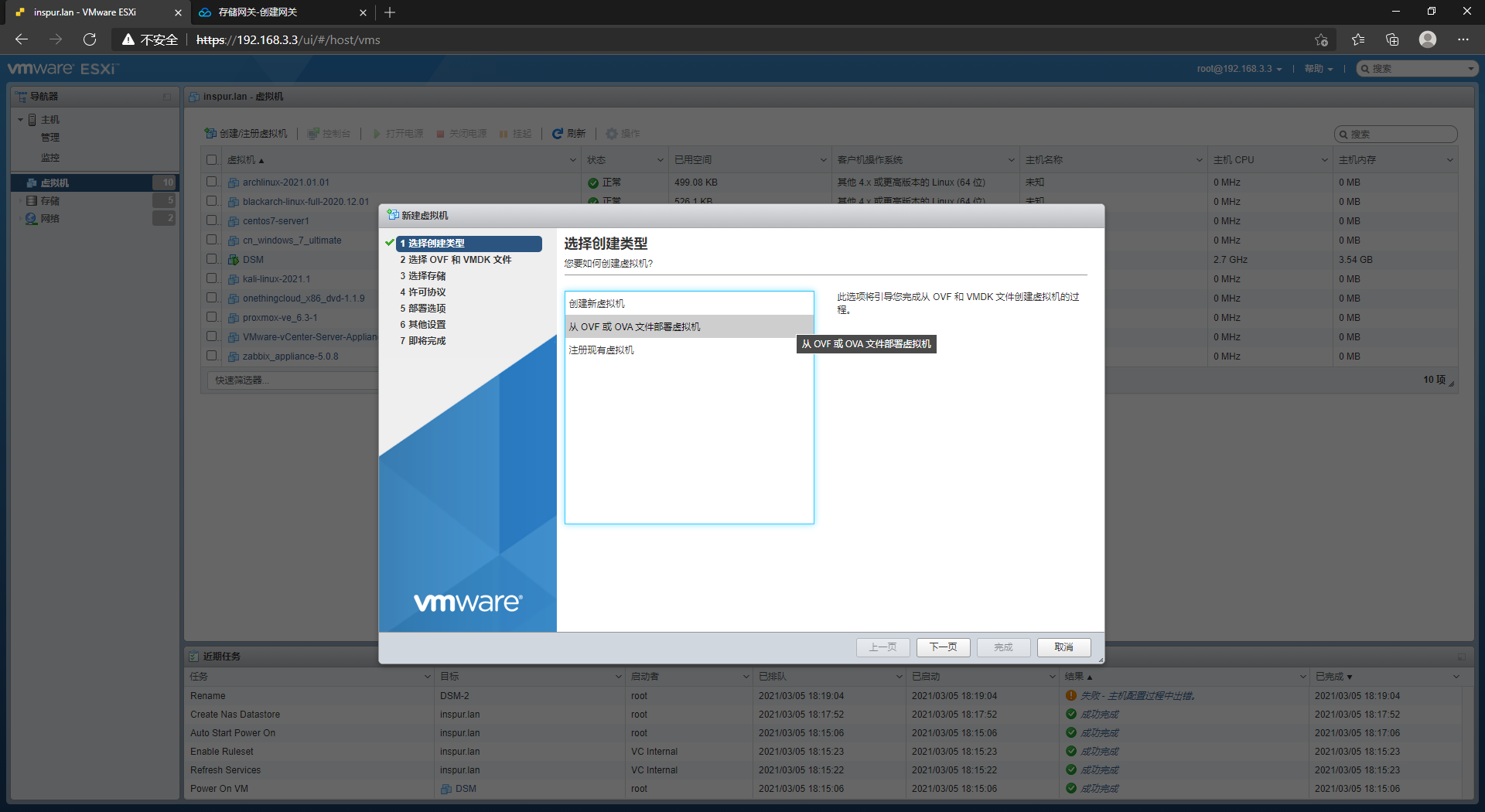
点击选择下载解压后的OVA文件 并为虚拟机命名
当前实验中虚拟机名称为 pub-csg-cosfs-231
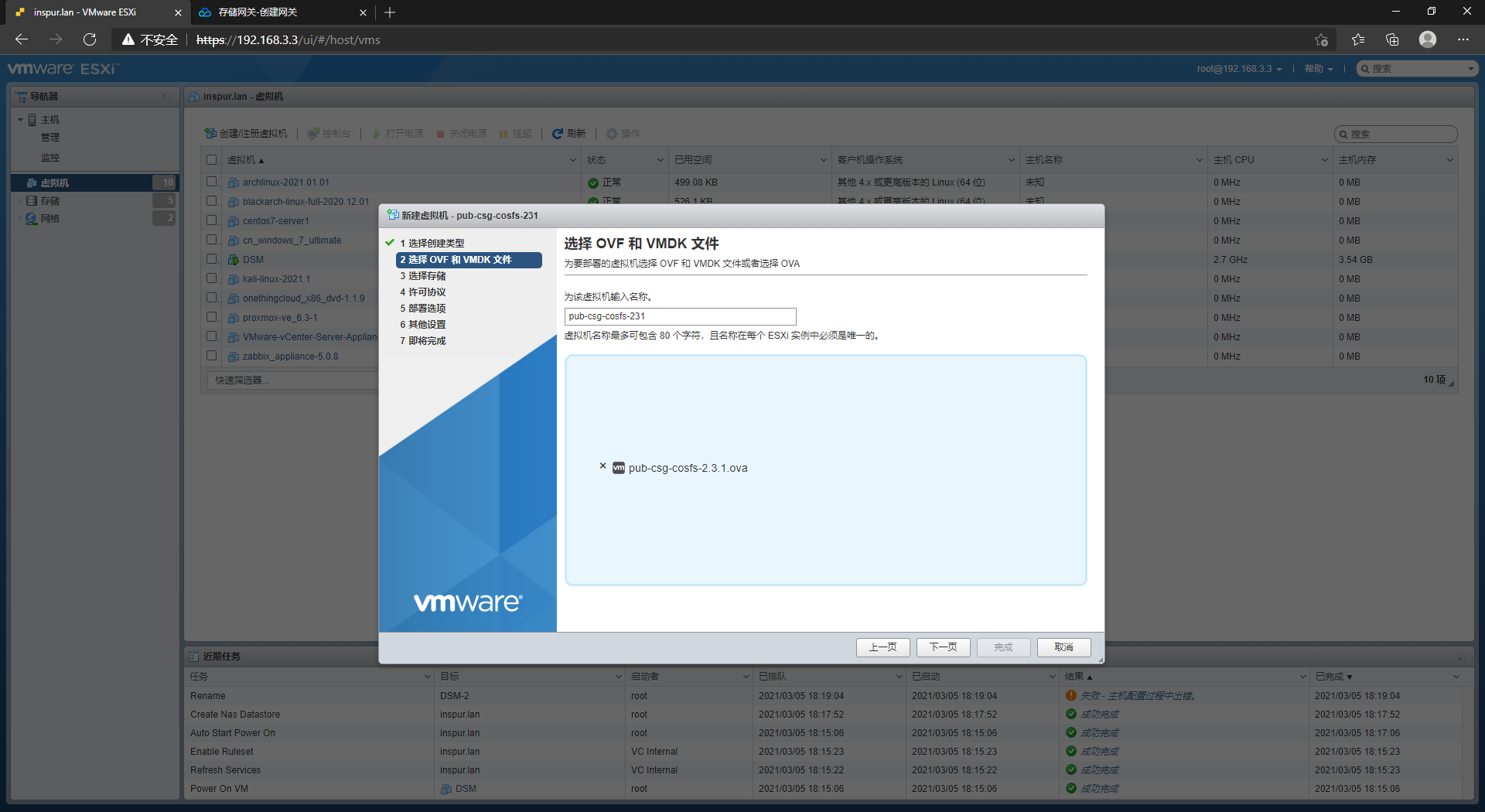
选择一个存储路径
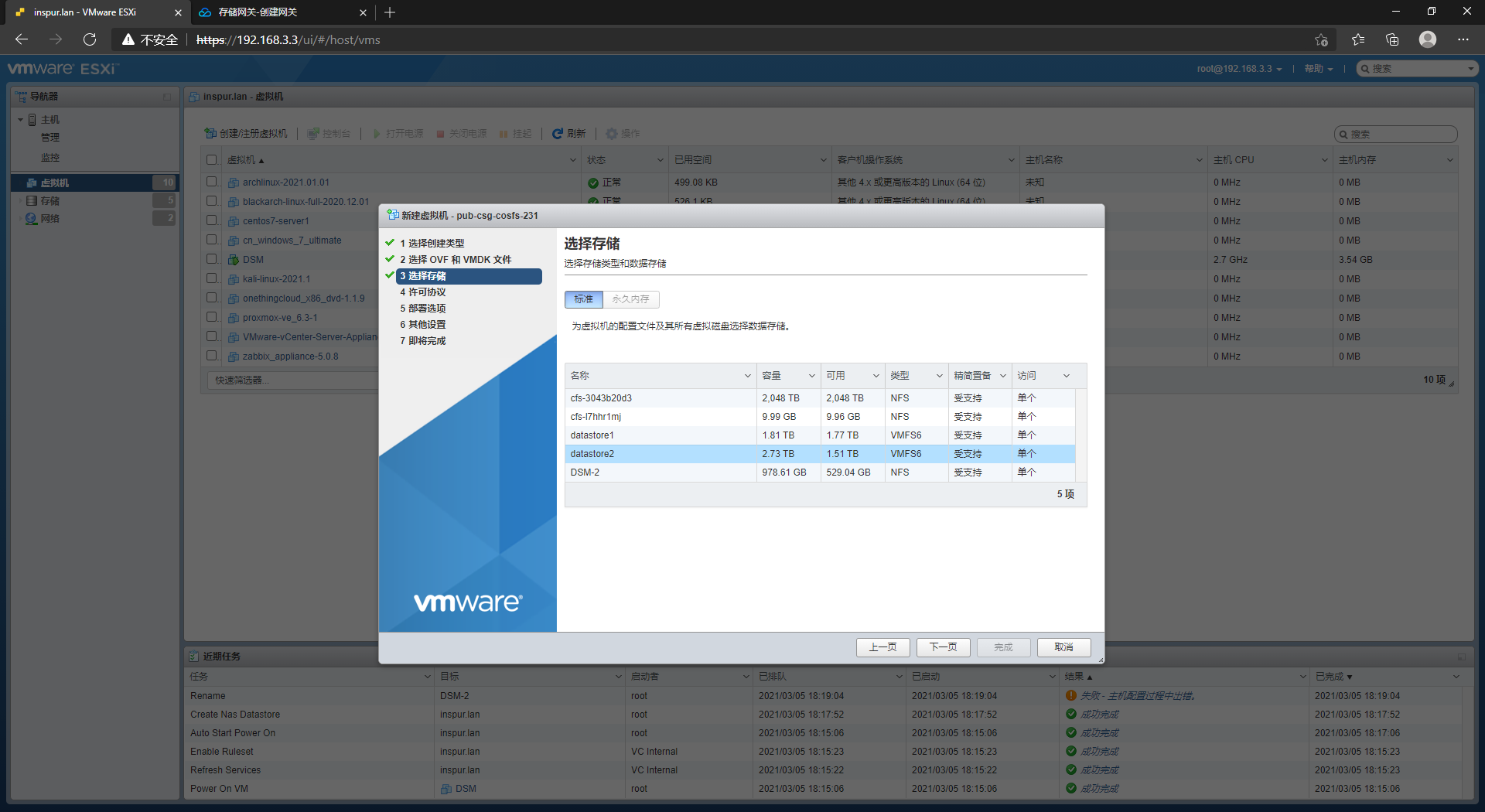
取消自动打开电源的选项!
取消自动打开电源的选项!
取消自动打开电源的选项!
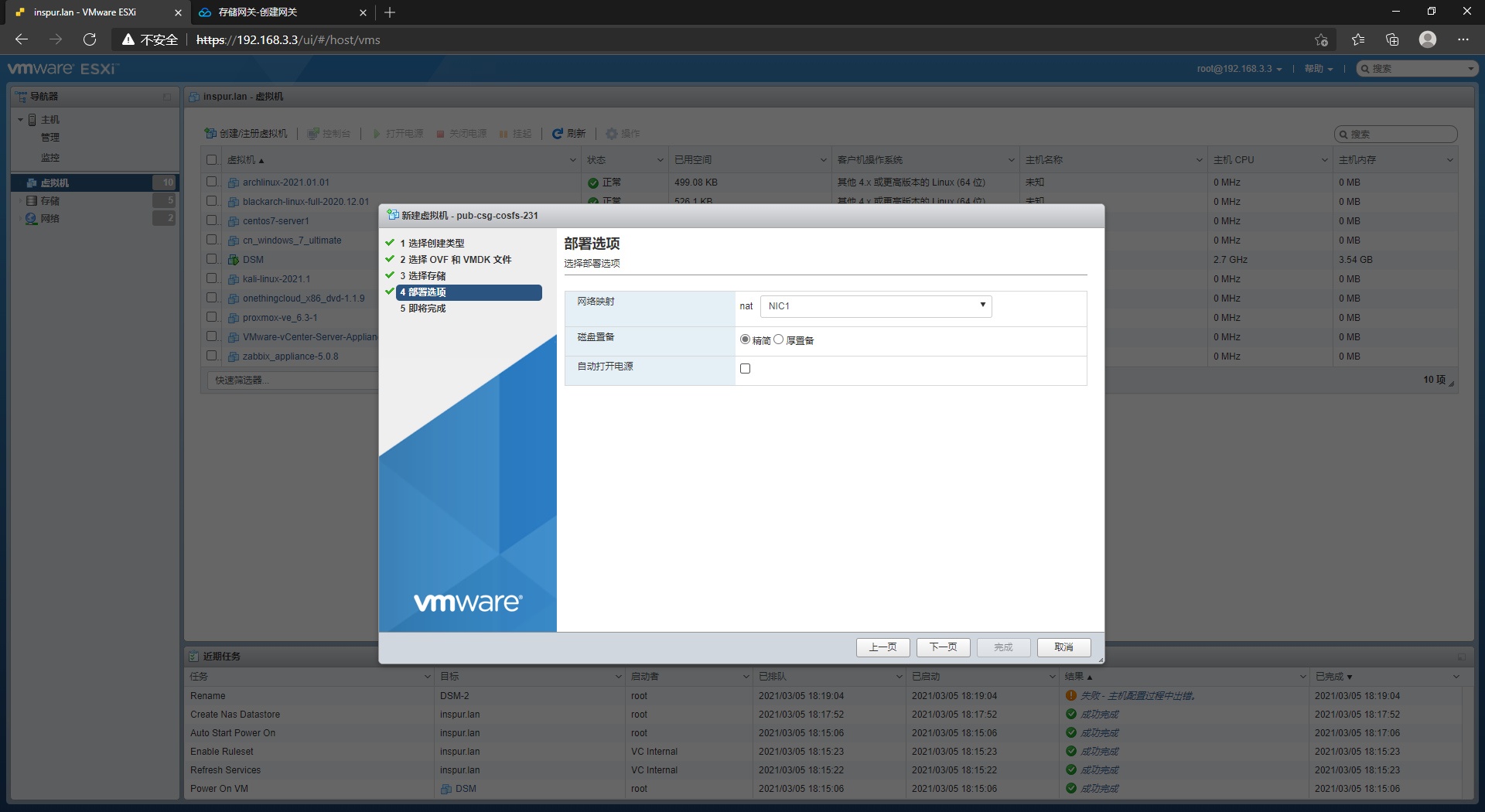
虚拟机已经创建成功 但未启动 暂时不启动虚拟机 需要修改虚拟机参数

点击ESXI-存储 找到自己选择的虚拟机存储路径
本试验中存储路径是 datastore2
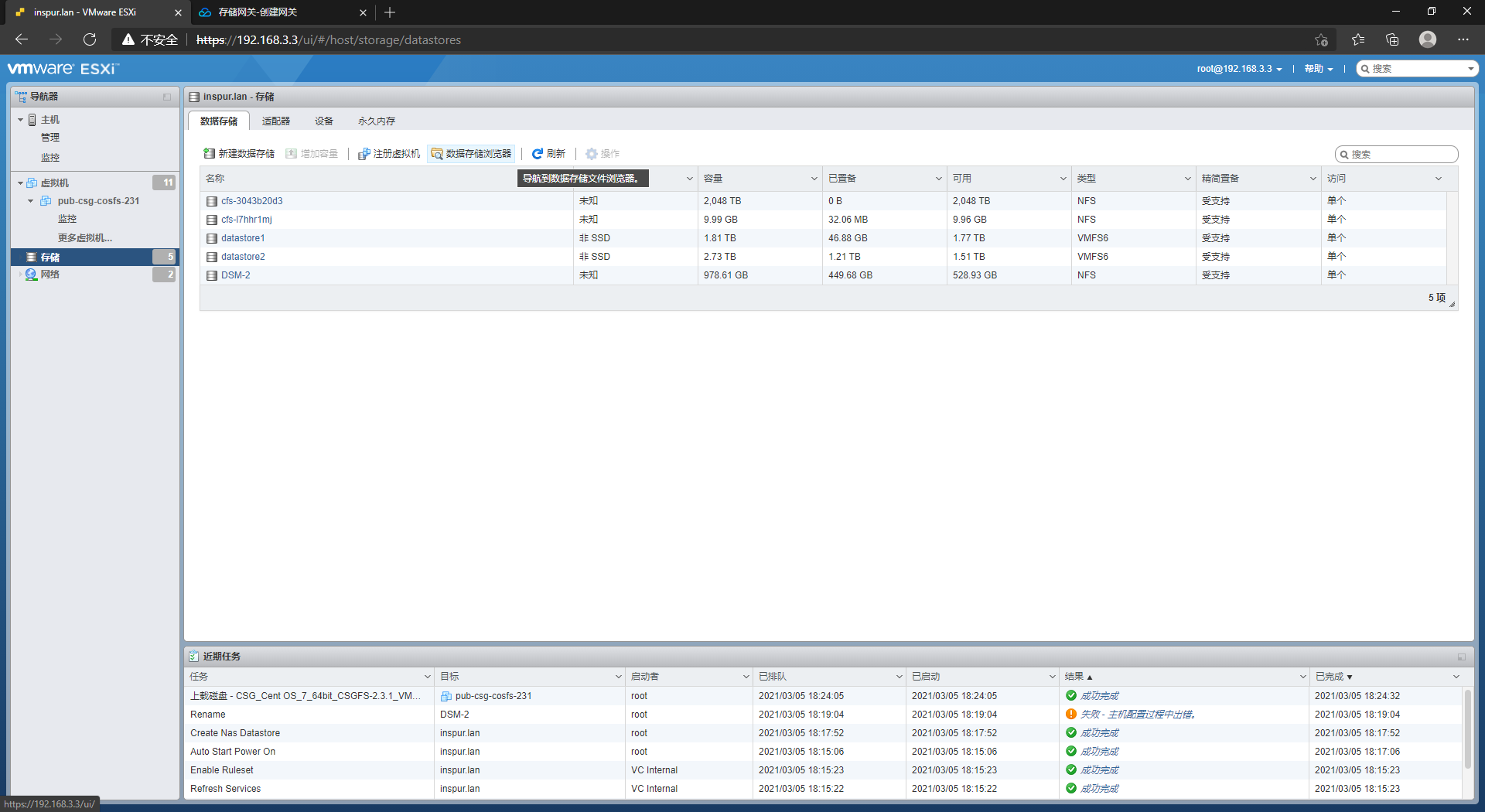
找到虚拟机的VMX文件 下载文件
本试验中 VMX文件路径为
[datastore2] pub-csg-cosfs-231/pub-csg-cosfs-231.vmx
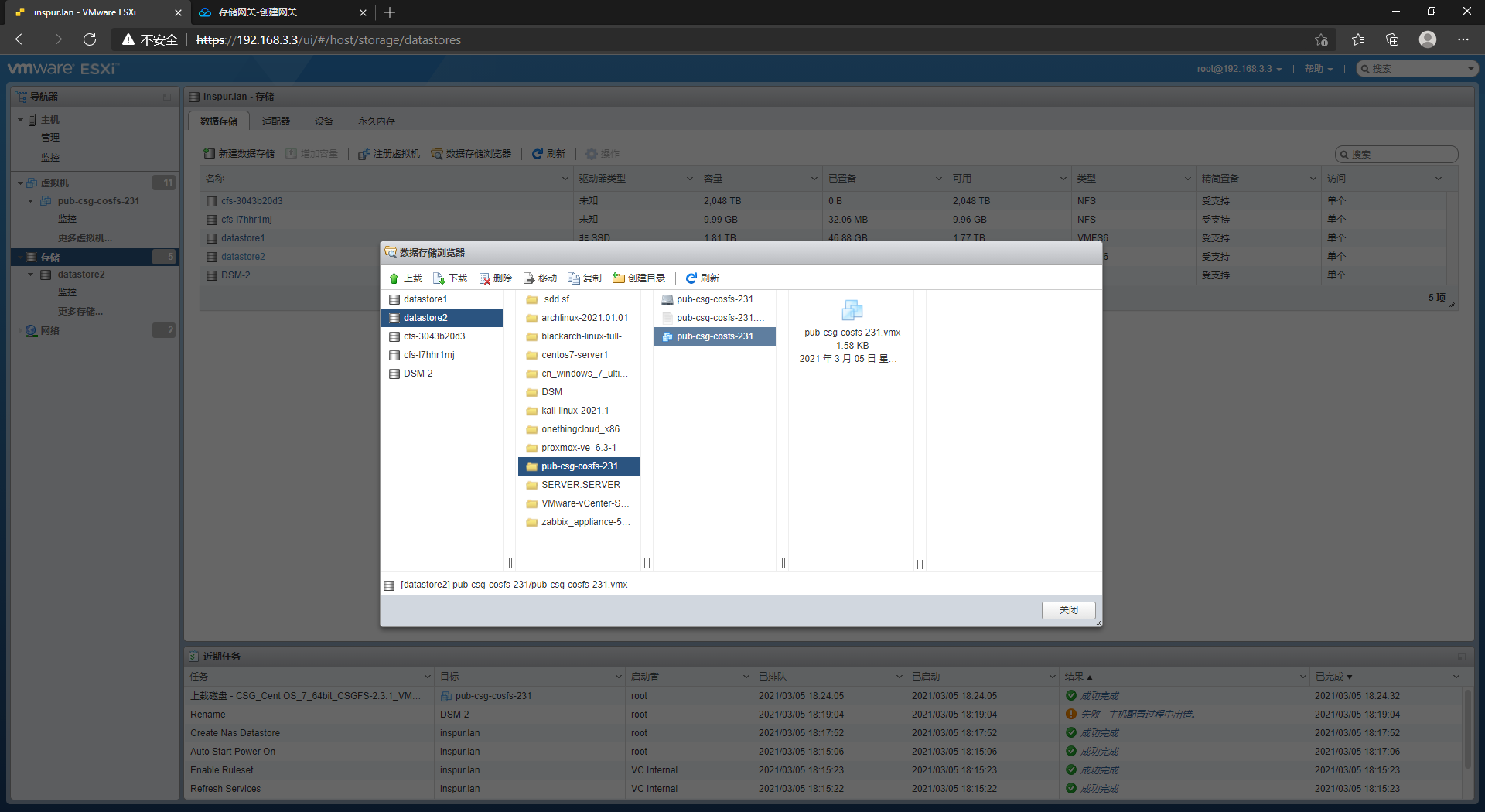
使用任意文件编辑器打开文件并添加两行参数
disk.EnableUUID = "TRUE"
disk.locking=false
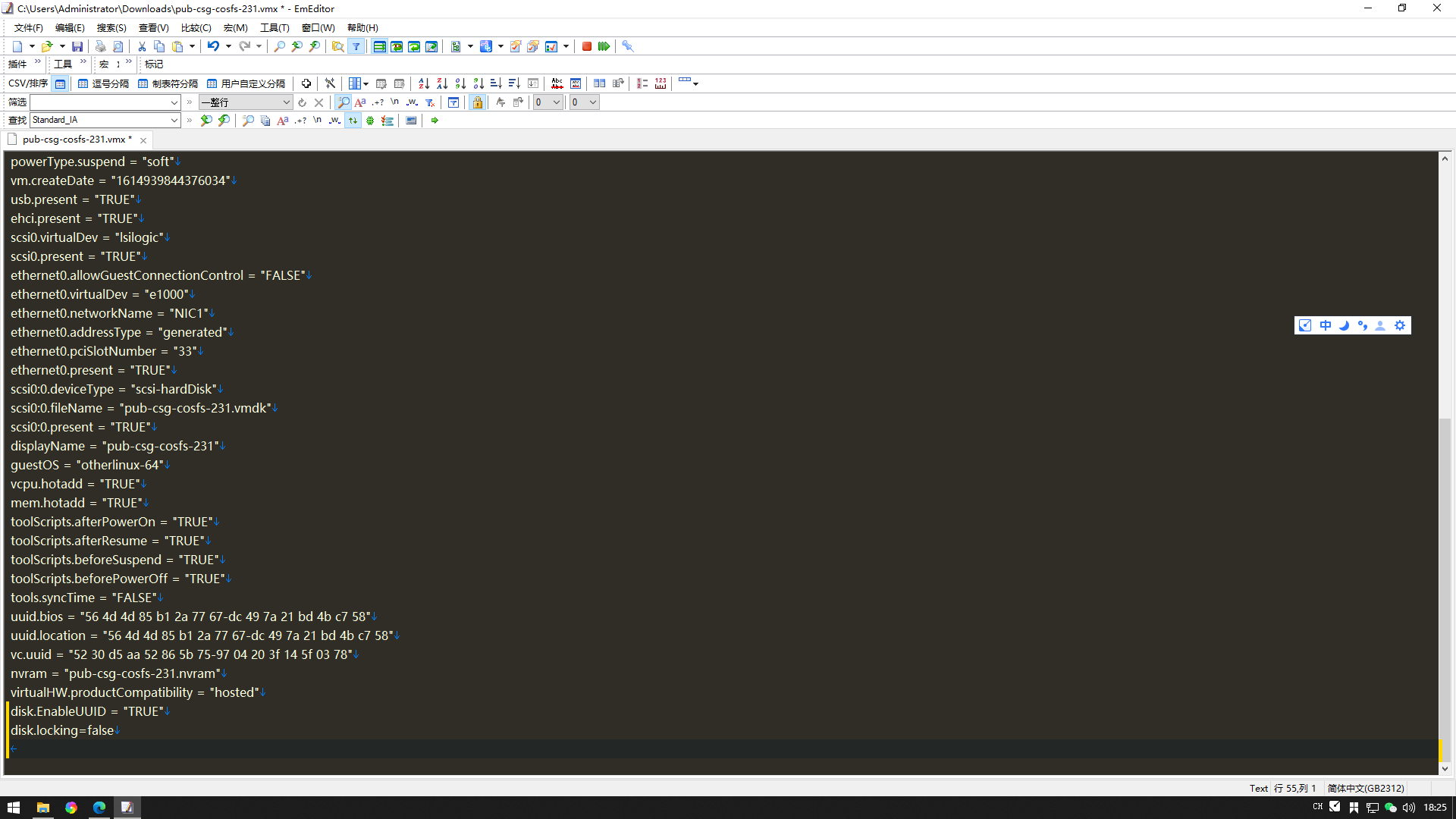
点击上传文件 选择刚刚修改后的vmx文件 会自动覆盖当前目录下的同名文件
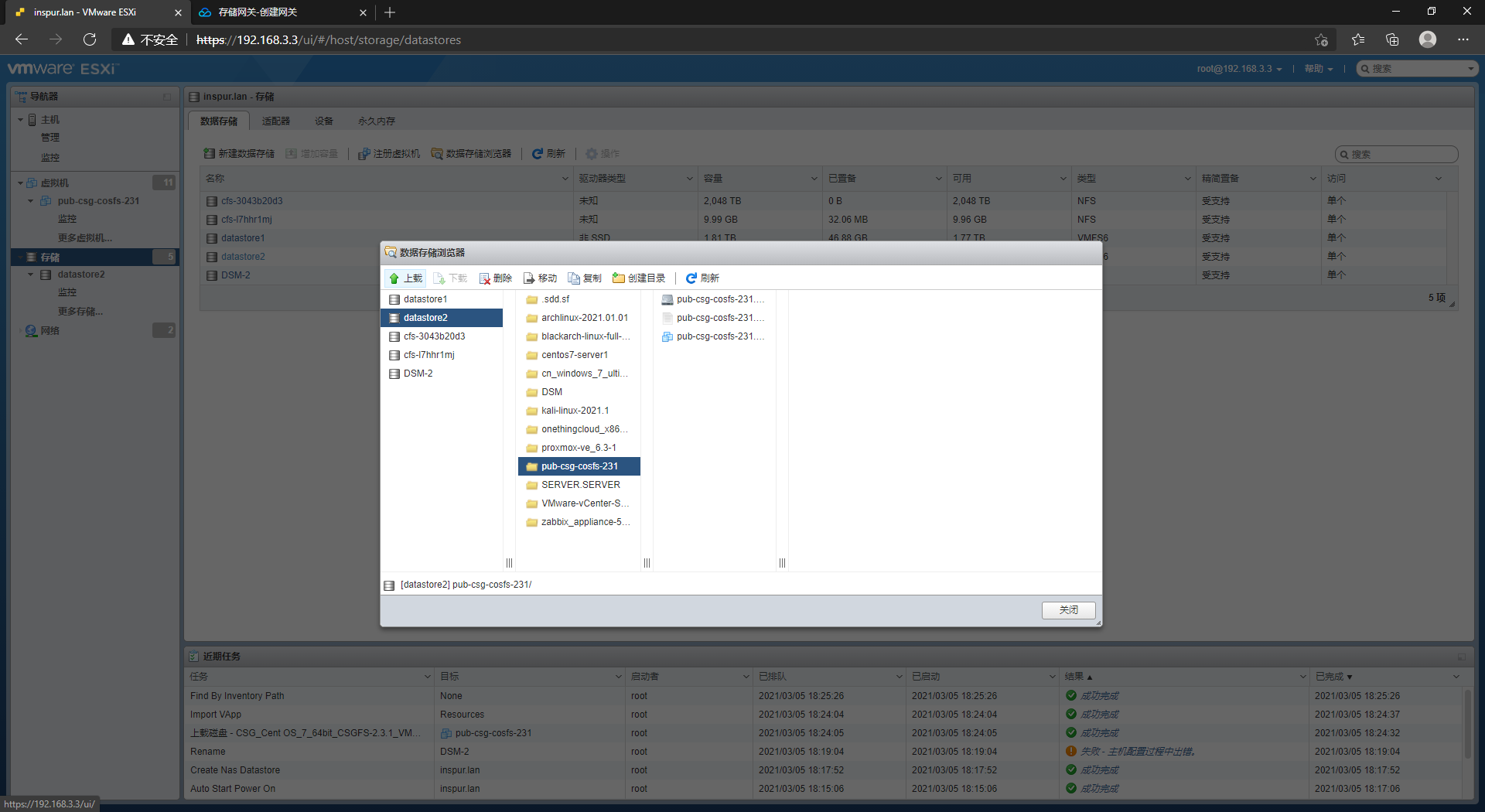
点击ESXI-虚拟机 找到实例 点击编辑
本试验中 虚拟机名称为 pub-csg-cosfs-231
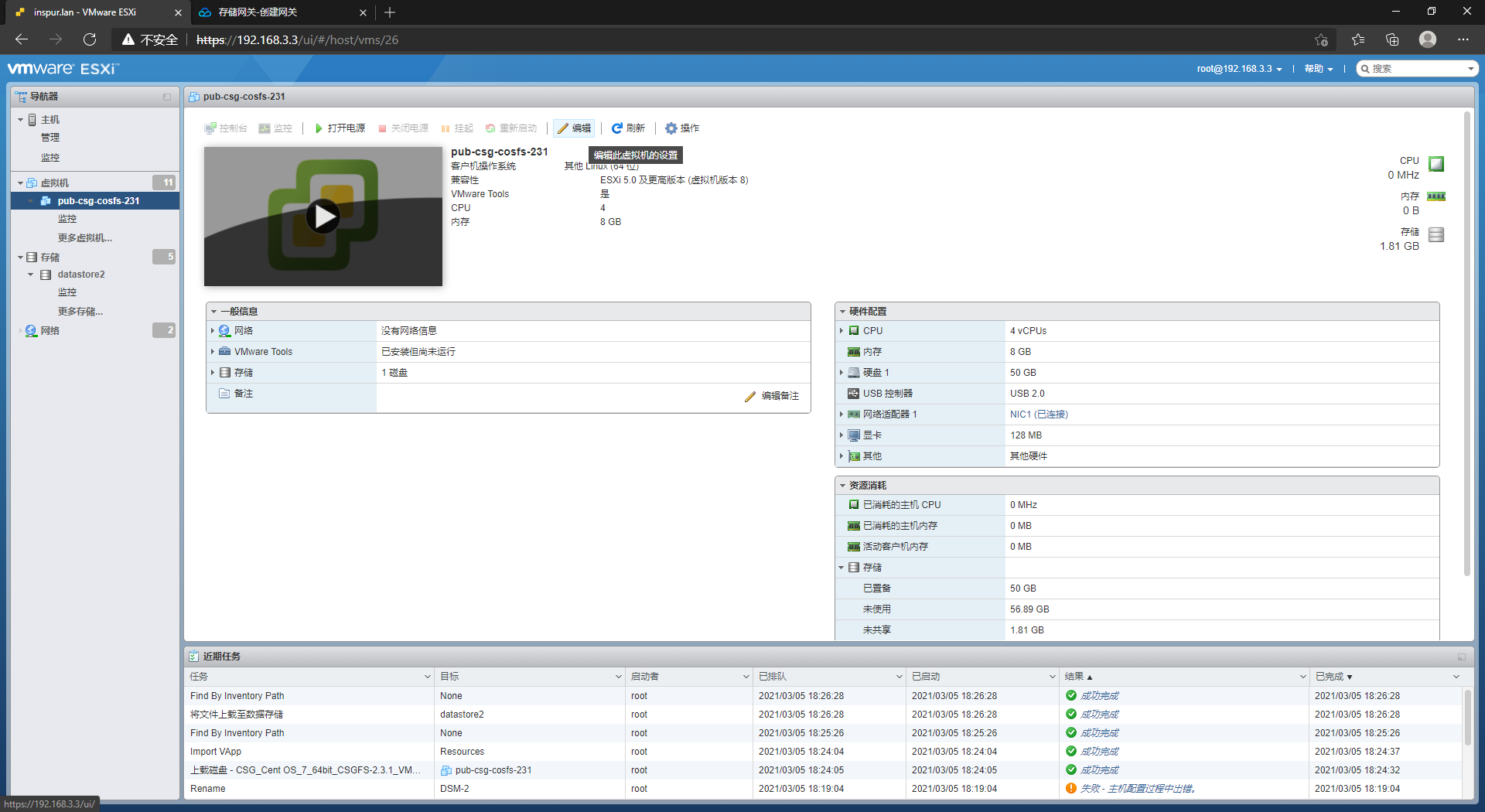
添加两块虚拟硬盘 官方推荐磁盘类型为 厚置备延迟置零 或者 厚置备置零 也可以选择精简置备
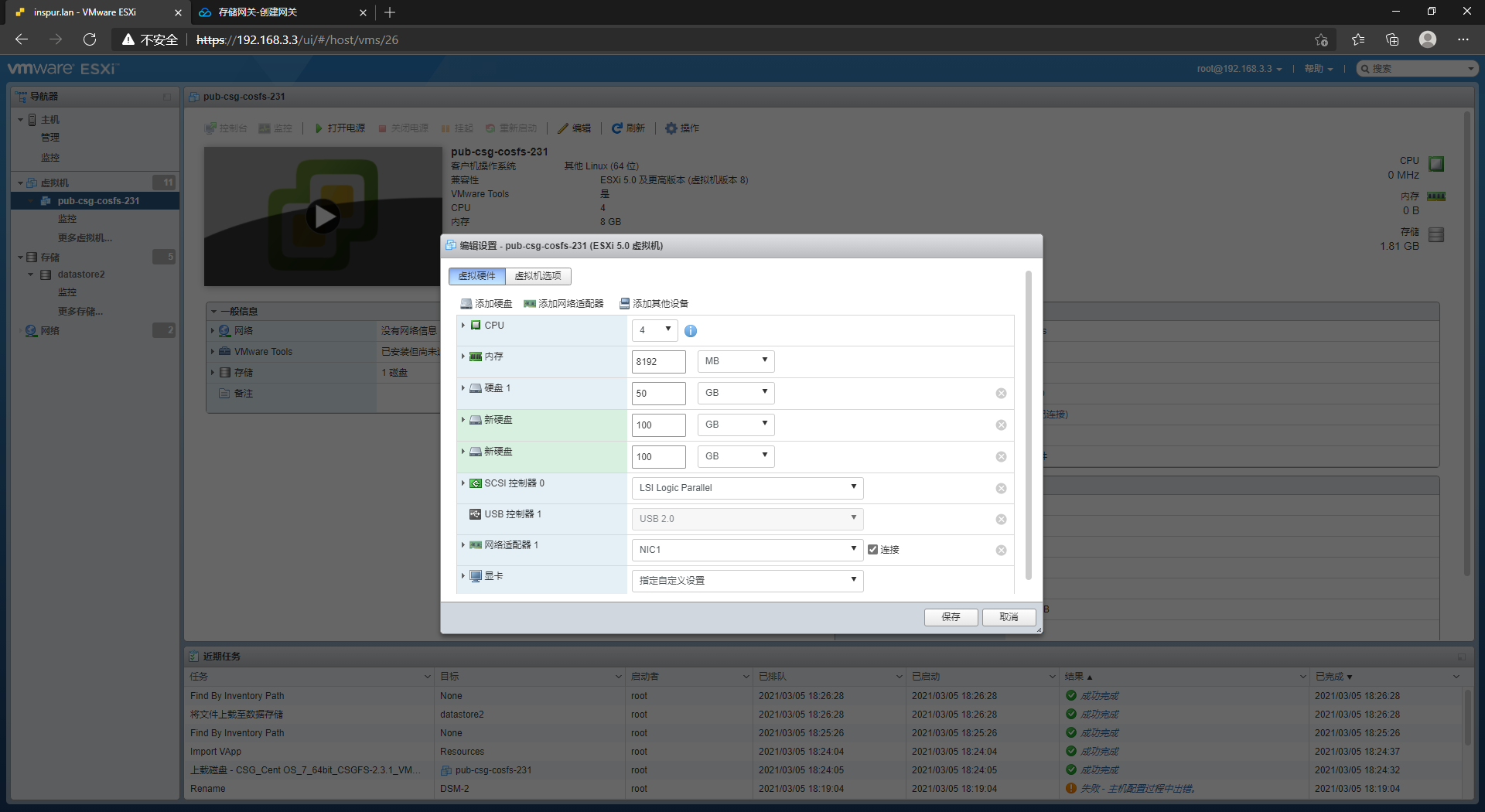
添加磁盘完毕 可以打开电源

使用任意方式链接到虚拟机
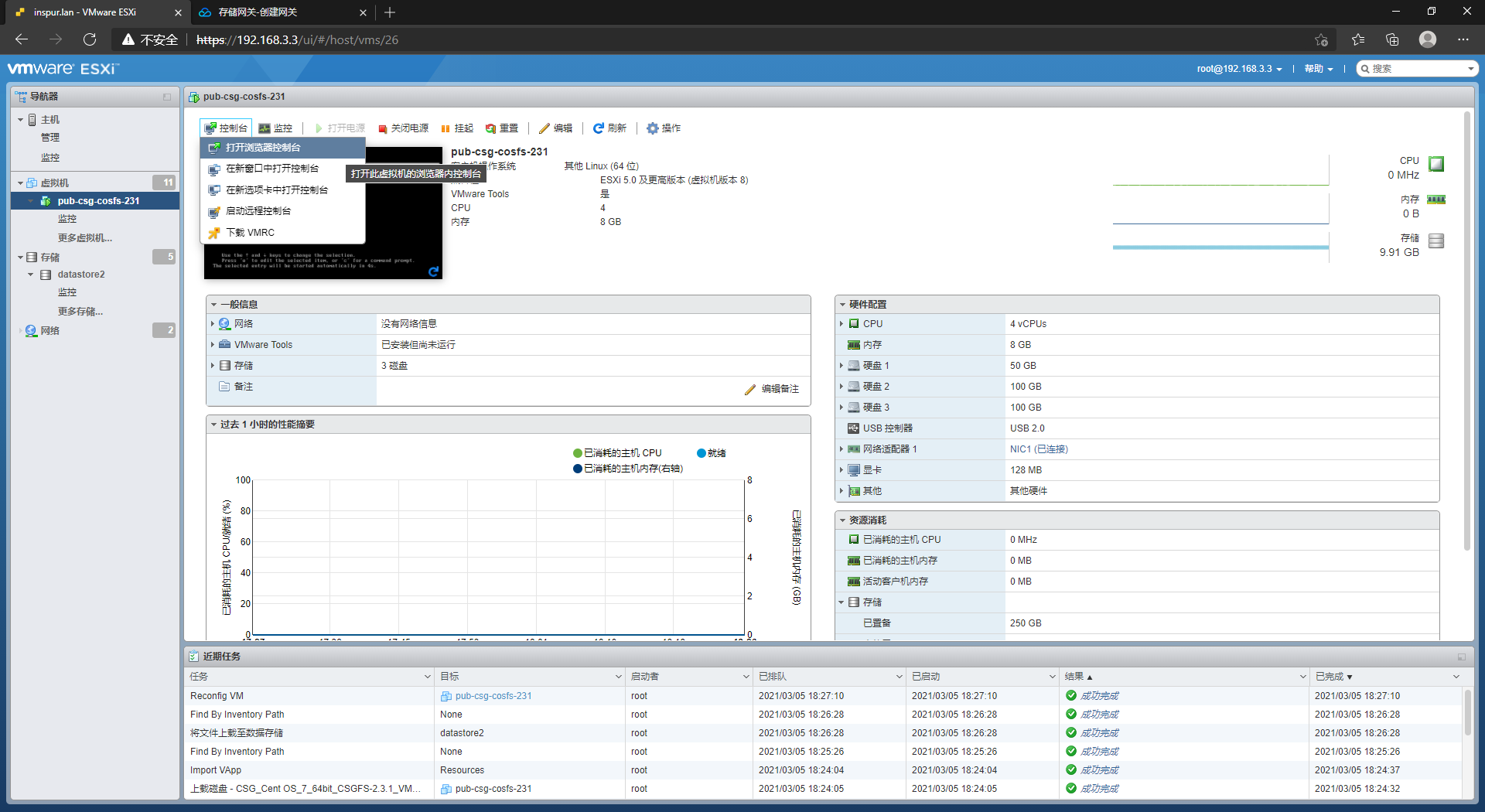
输入用户名密码进行登陆 linux输入密码时不显示内容 请盲打
用户名:csguser 密码:csg123
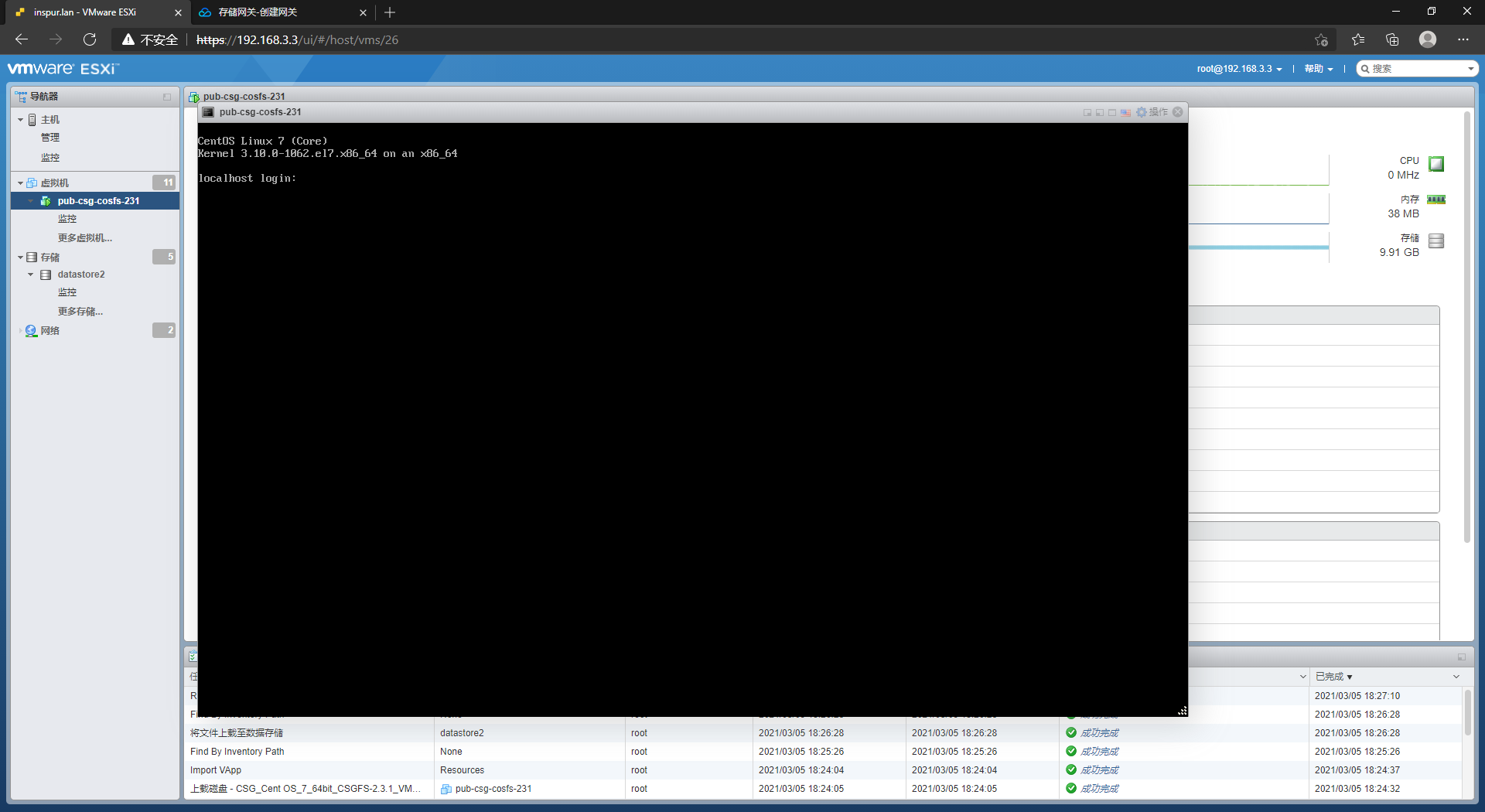
显示这个页面就说明系统登陆成功 请记下这个IP地址
本试验中需要记忆的IP地址是192.168.3.32
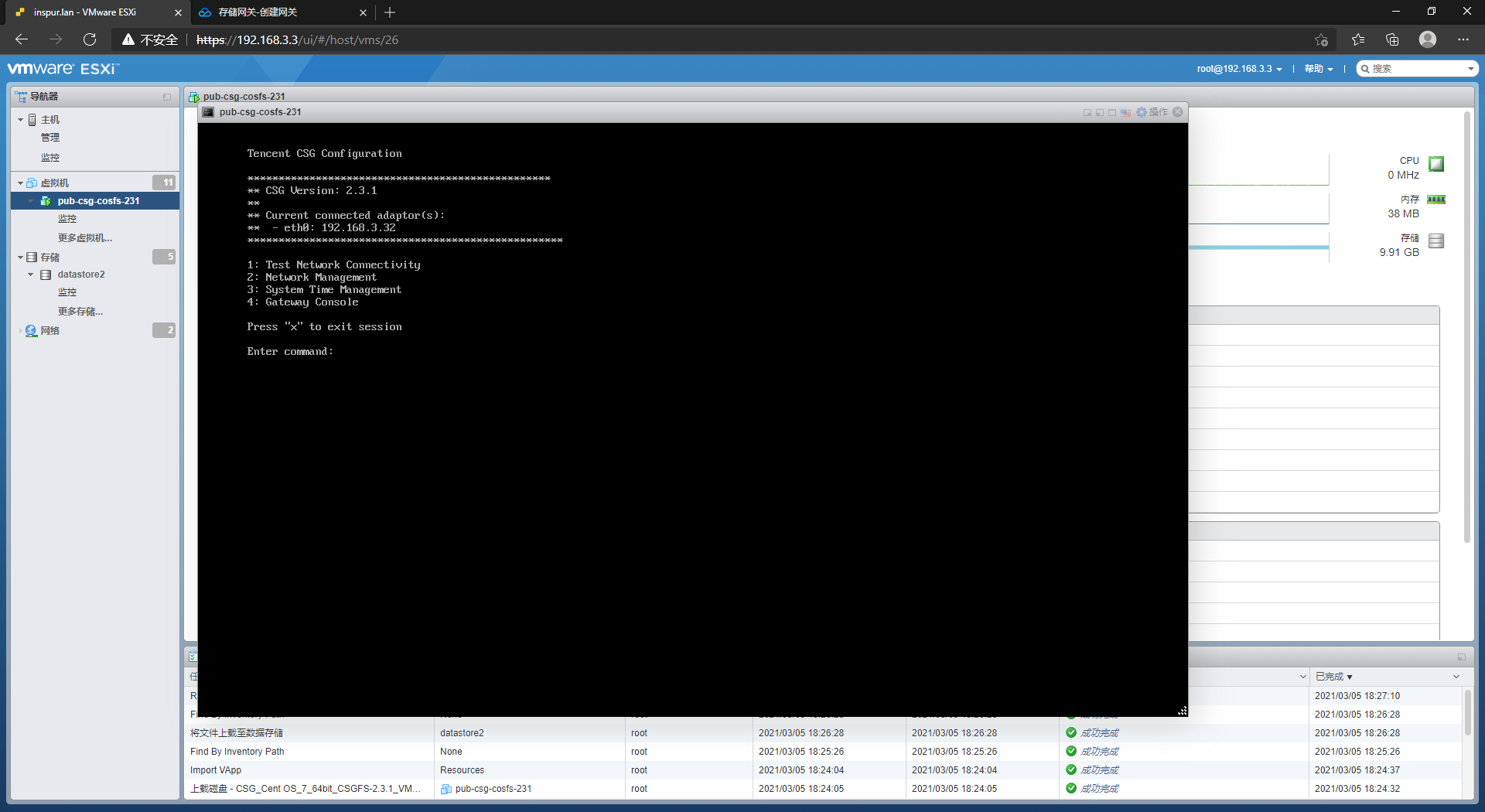
在CSG页面输入虚拟机IP地址
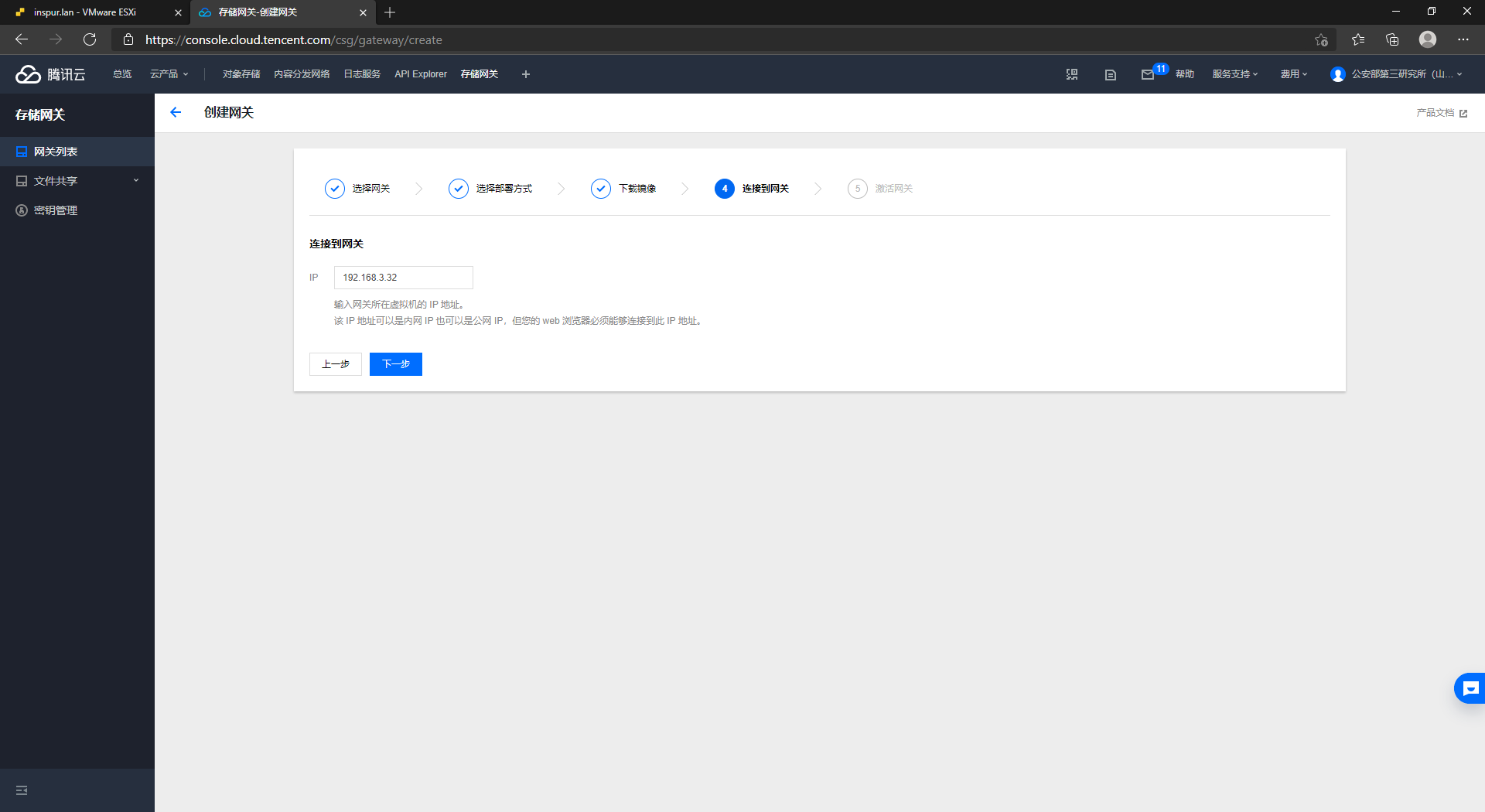
为CSG实例取一个名字
本试验中 实例名称为pub-csg-cosfs-231
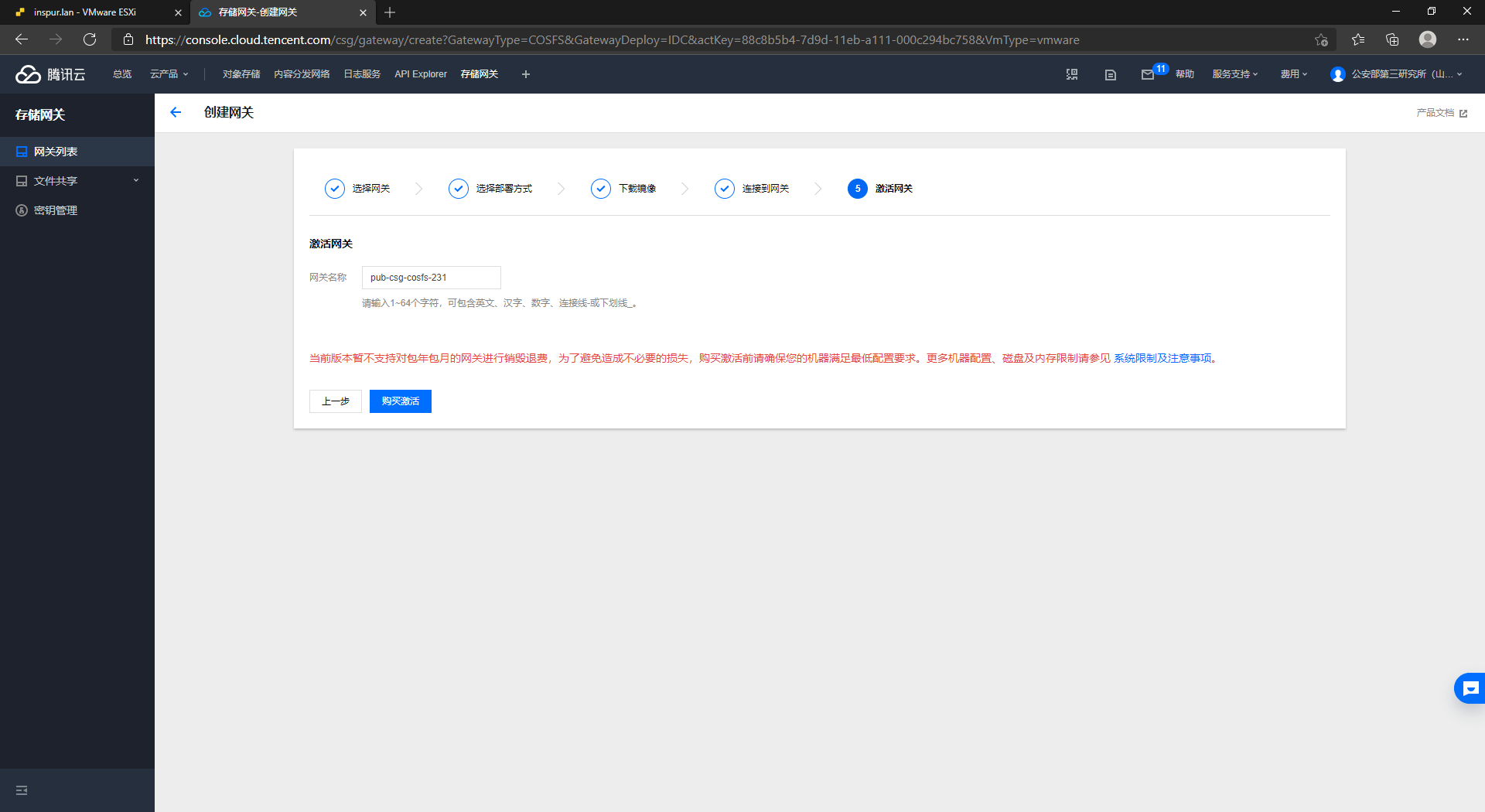
选择计费类型
本试验中 使用按量计费模式
注意 请尽量选择靠近本地ESXI服务器的地域
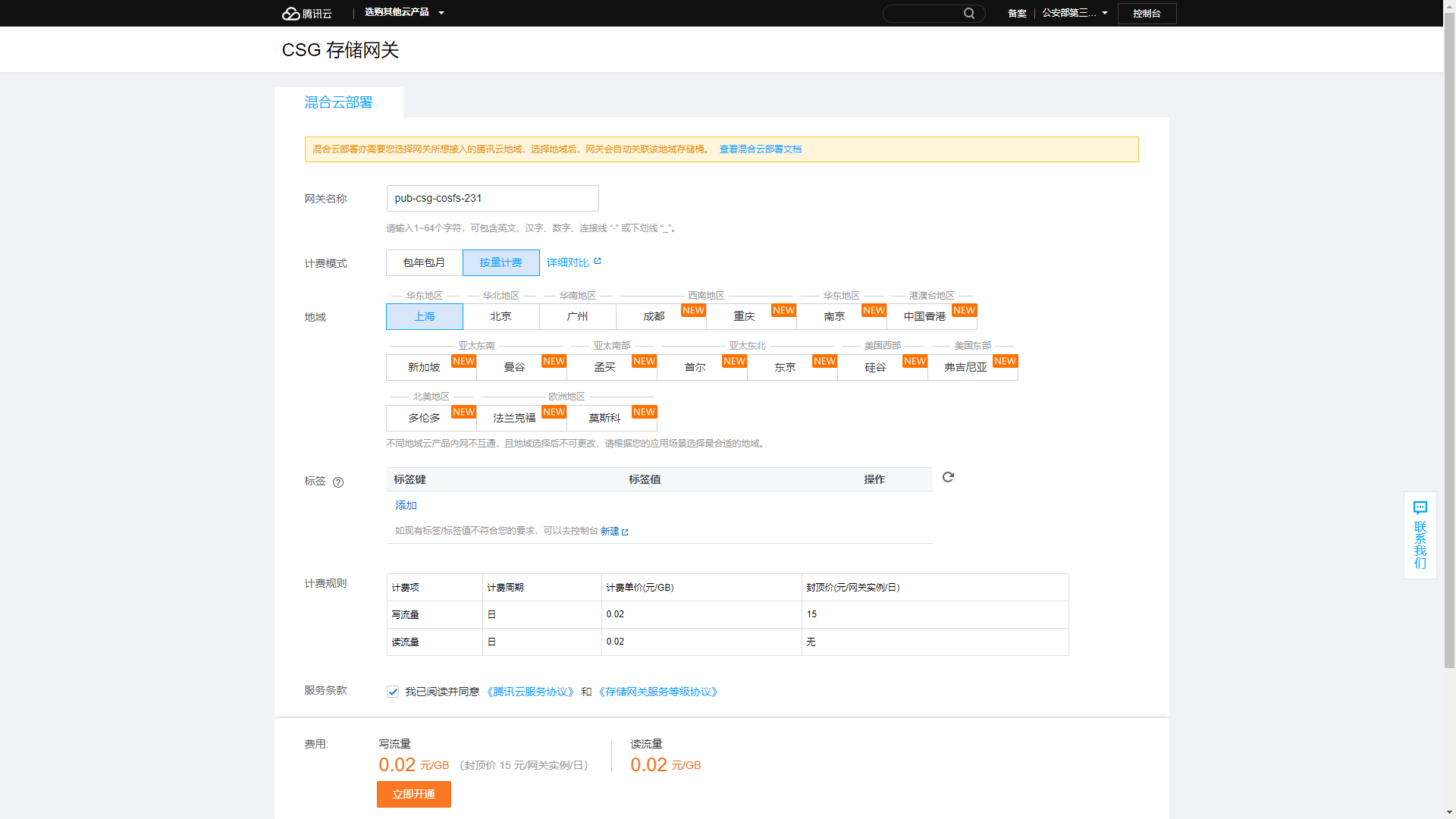
点击实例右边的配置磁盘
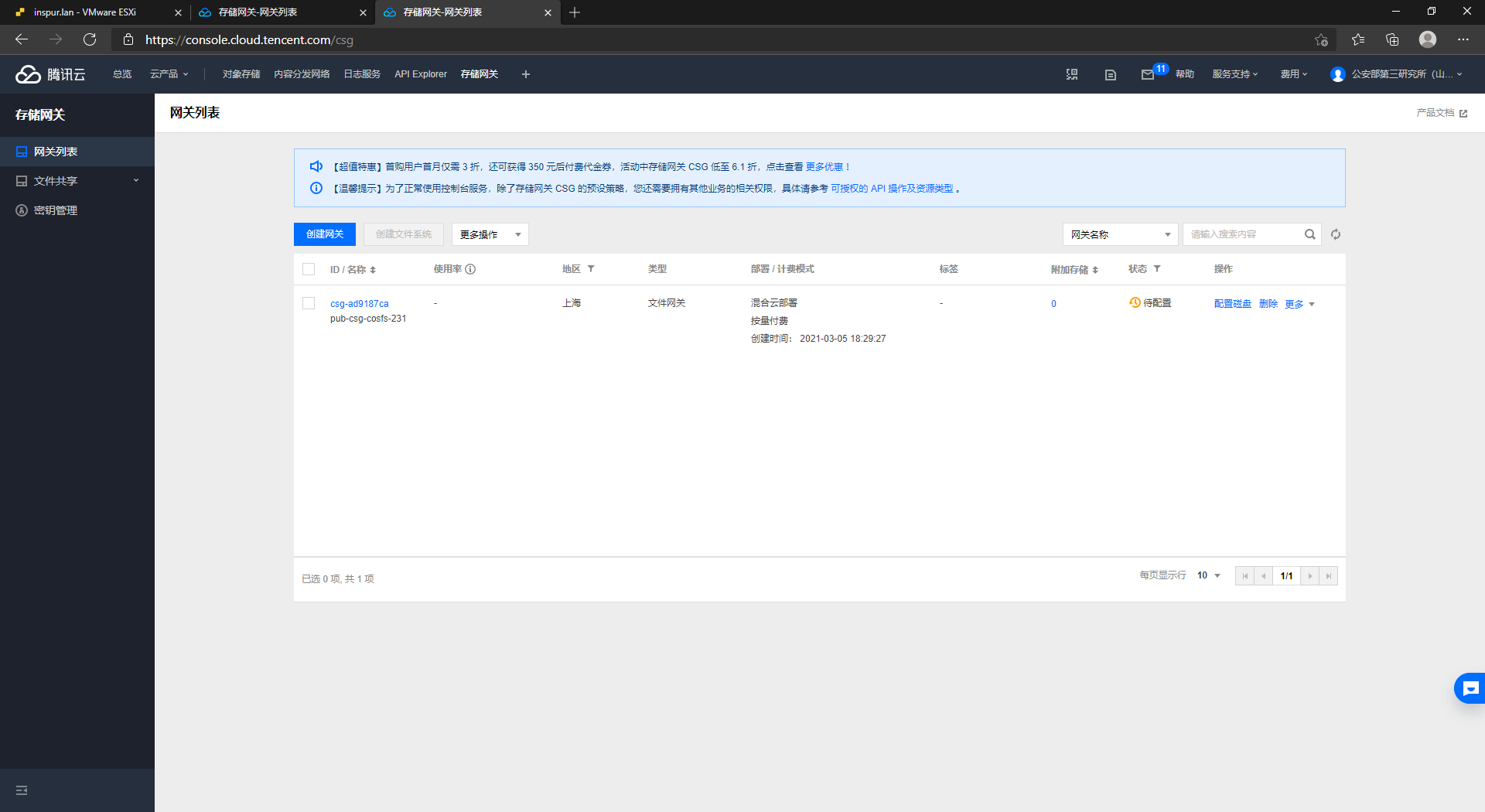
请将其中一块磁盘作为缓存区 另一块作为元数据存储
在本试验中虚拟机除系统盘外 额外增加了两块100GB的磁盘
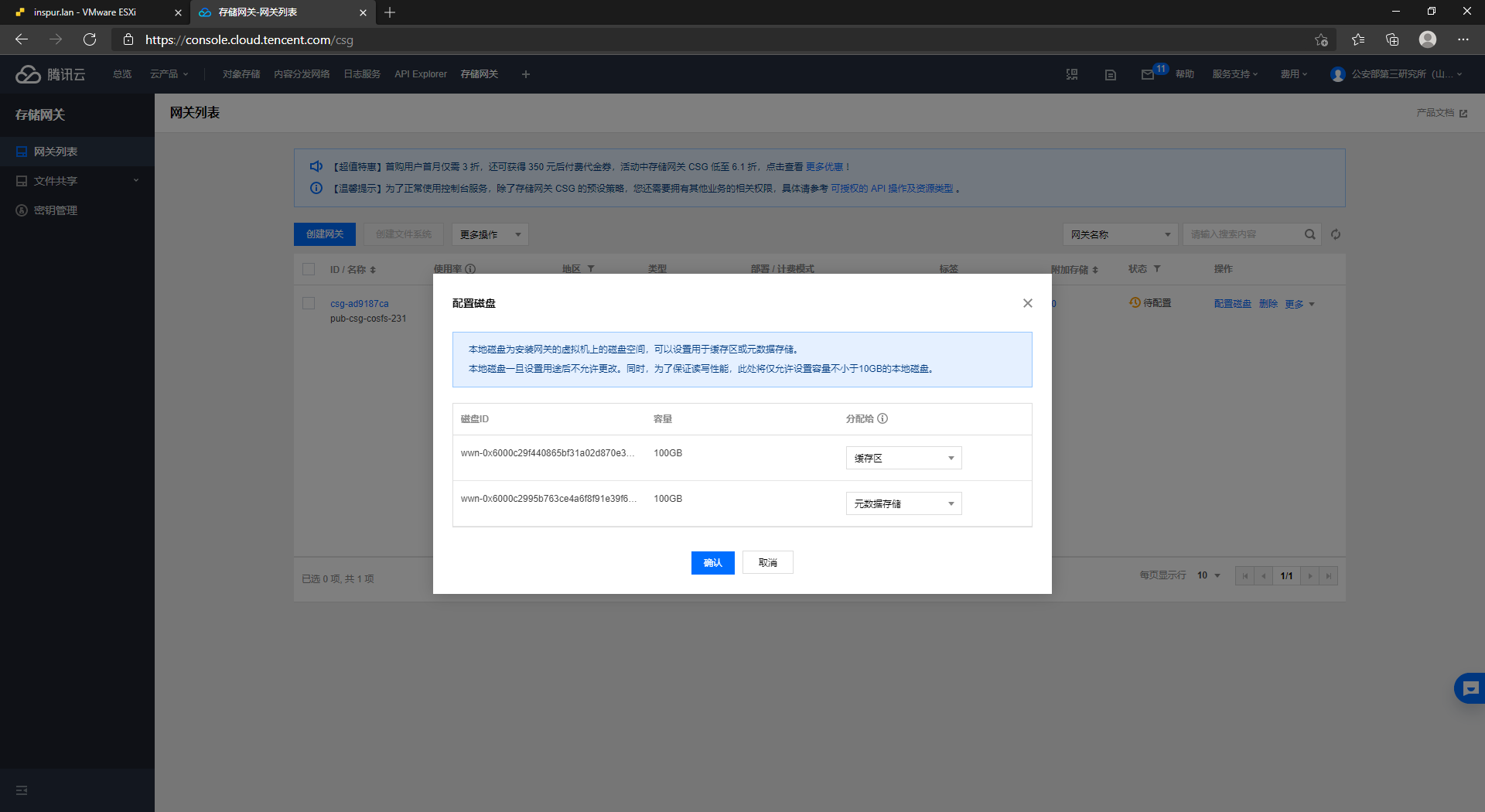
CSG实例当前状态为运行 即表示磁盘目前配置成功
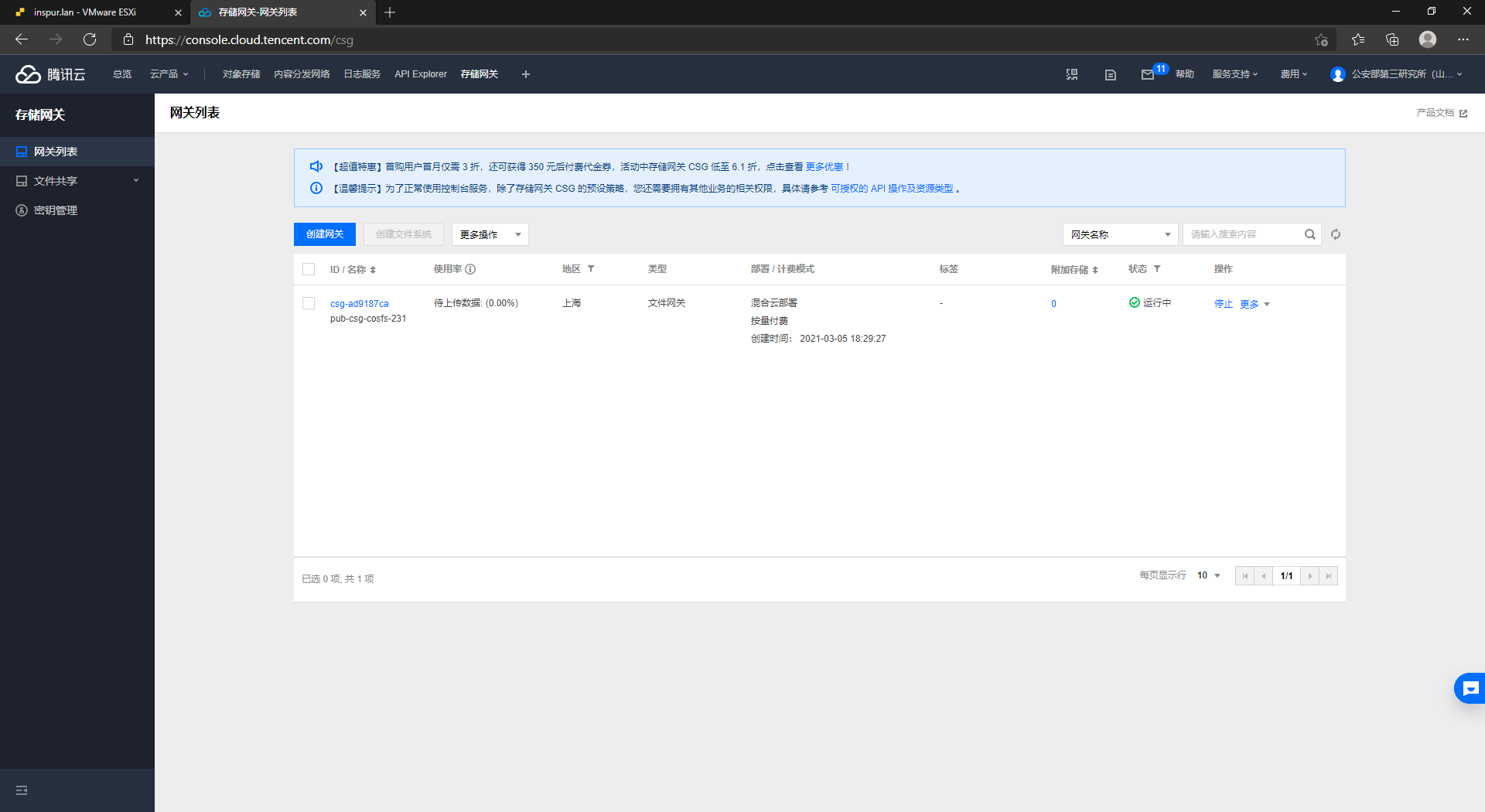
点击左侧文件共享-文件系统-创建文件系统
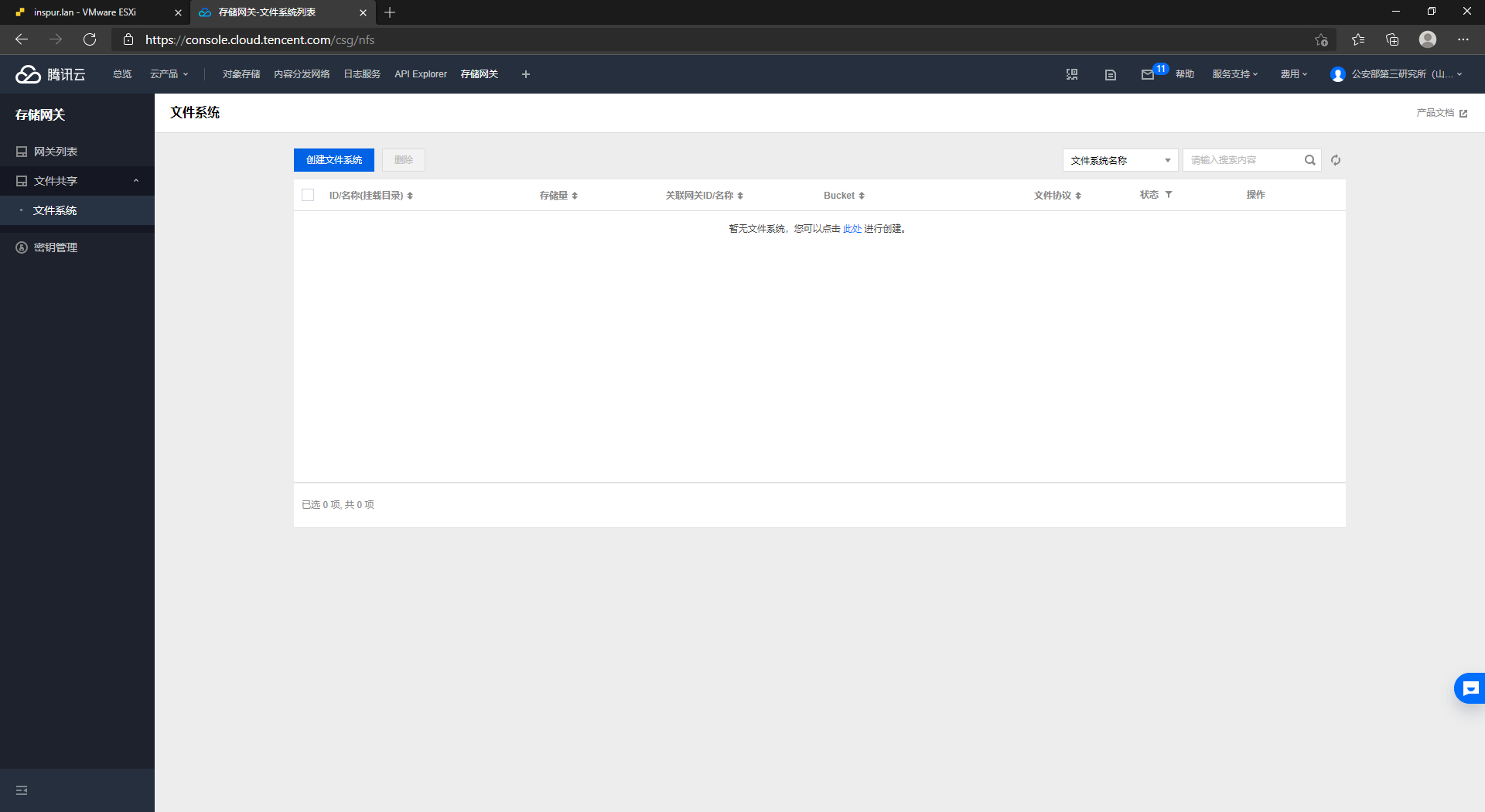
选择一个CSG网关 选择一个对象存储桶
在本试验中CSG网关名称为pub-csg-cosfs-231 地域选择为上海
所以对象存储选择区域也只能查看和选择上海地区的对象存储桶实例
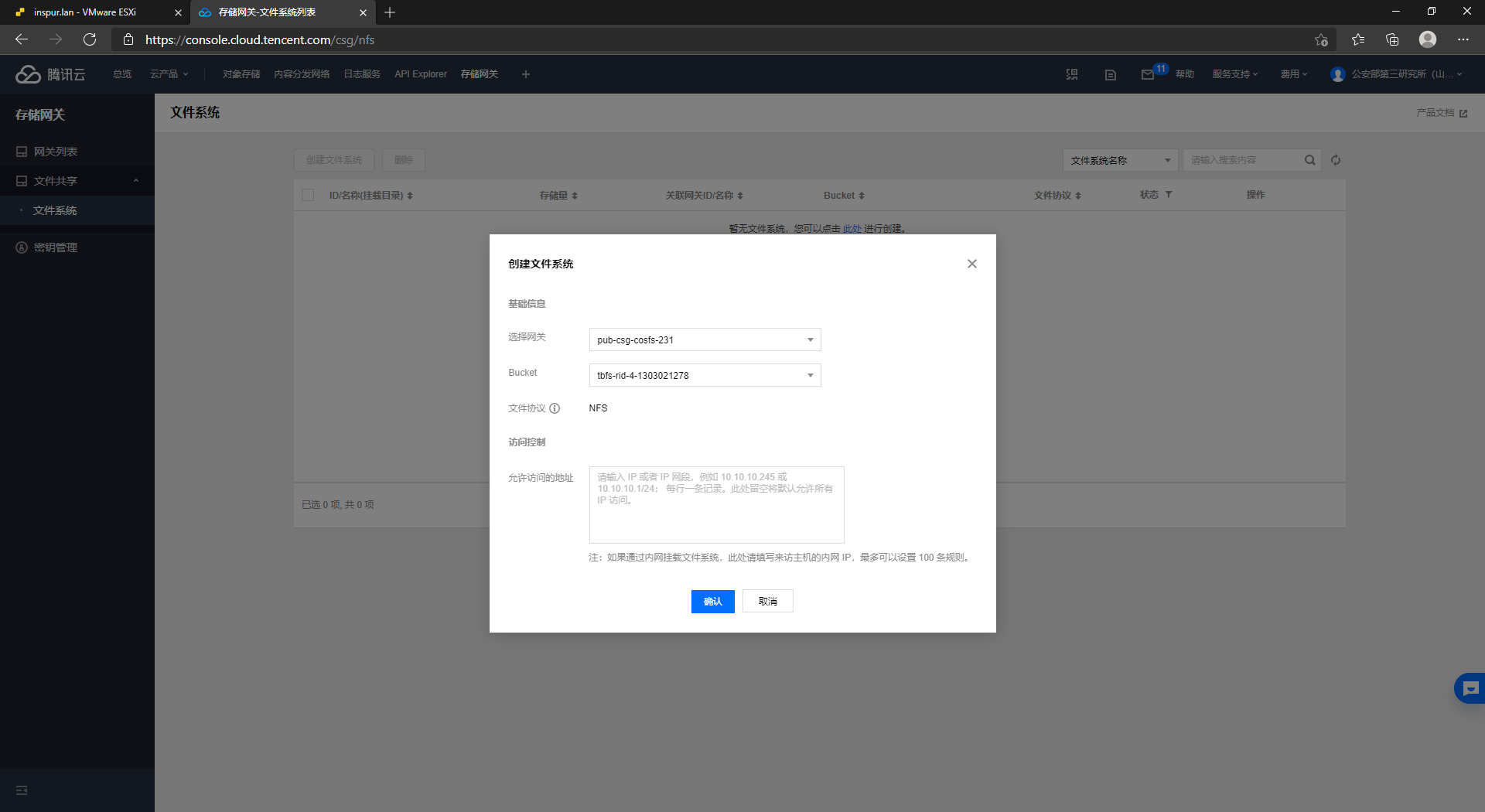
文件系统状态为运行 即表示NFS服务也运行成功
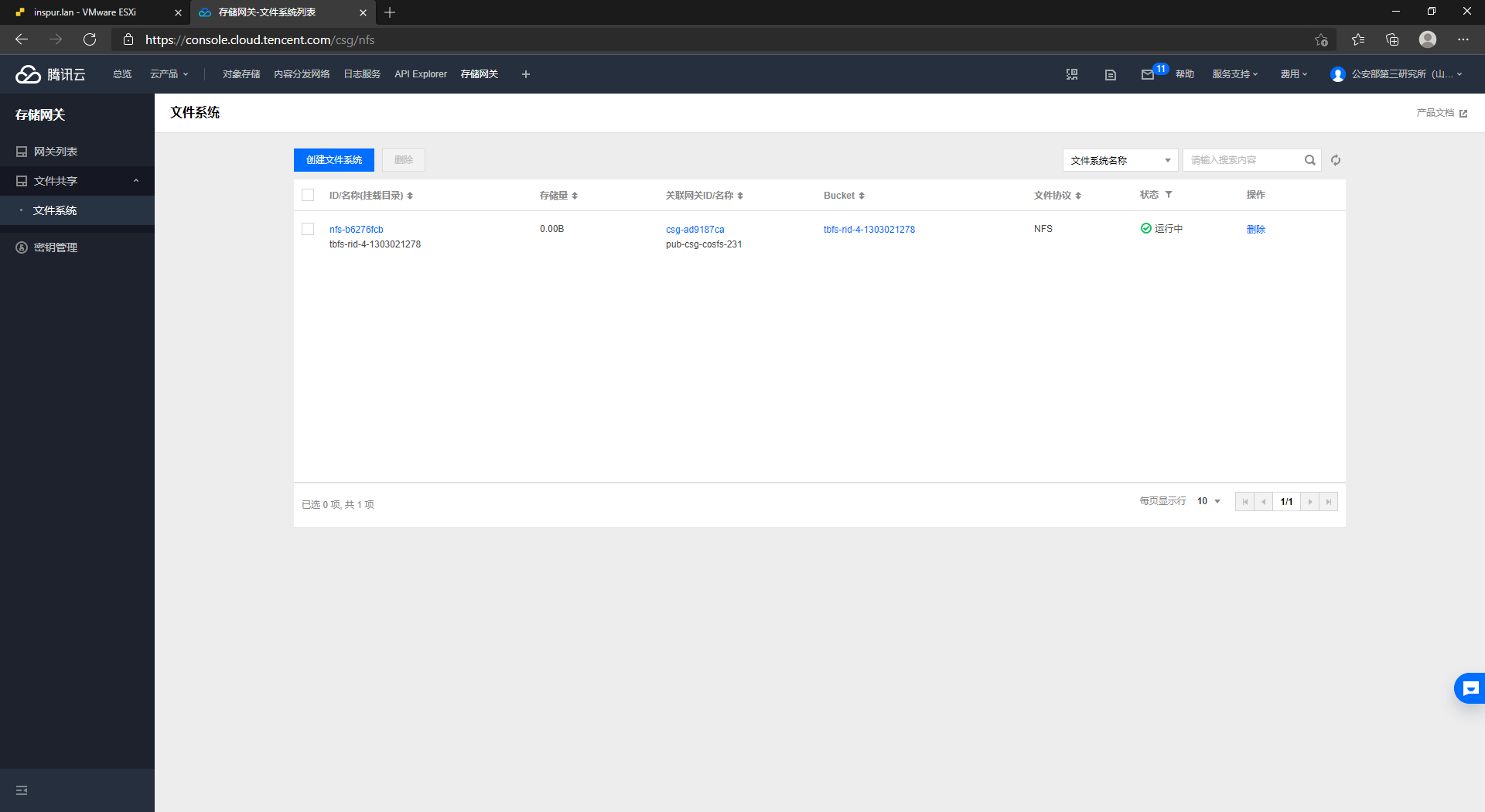
点击刚刚新建的文件系统实例查看详细信息 记下挂载全路径
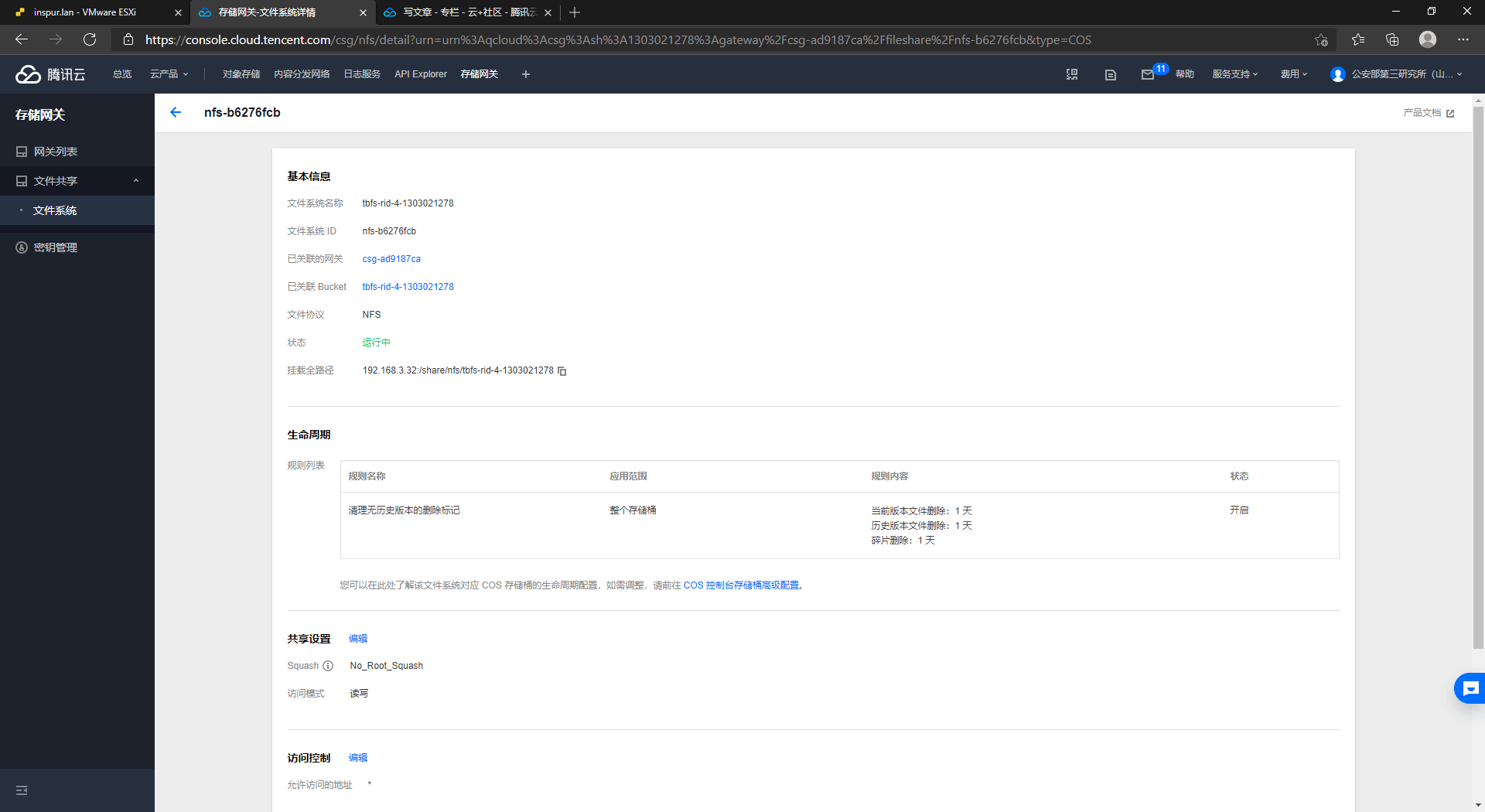
试验一下CSG实例是否正常运行
在ESXI-存储-选择新建数据存储

选择挂载NFS数据存储

为数据存储设置参数
在本试验中 名称为 csg-ad9187ca NFS服务地址写虚拟机的IP地址 192.168.3.32
NFS共享添加 /share/nfs/tbfs-rid-4-1303021278
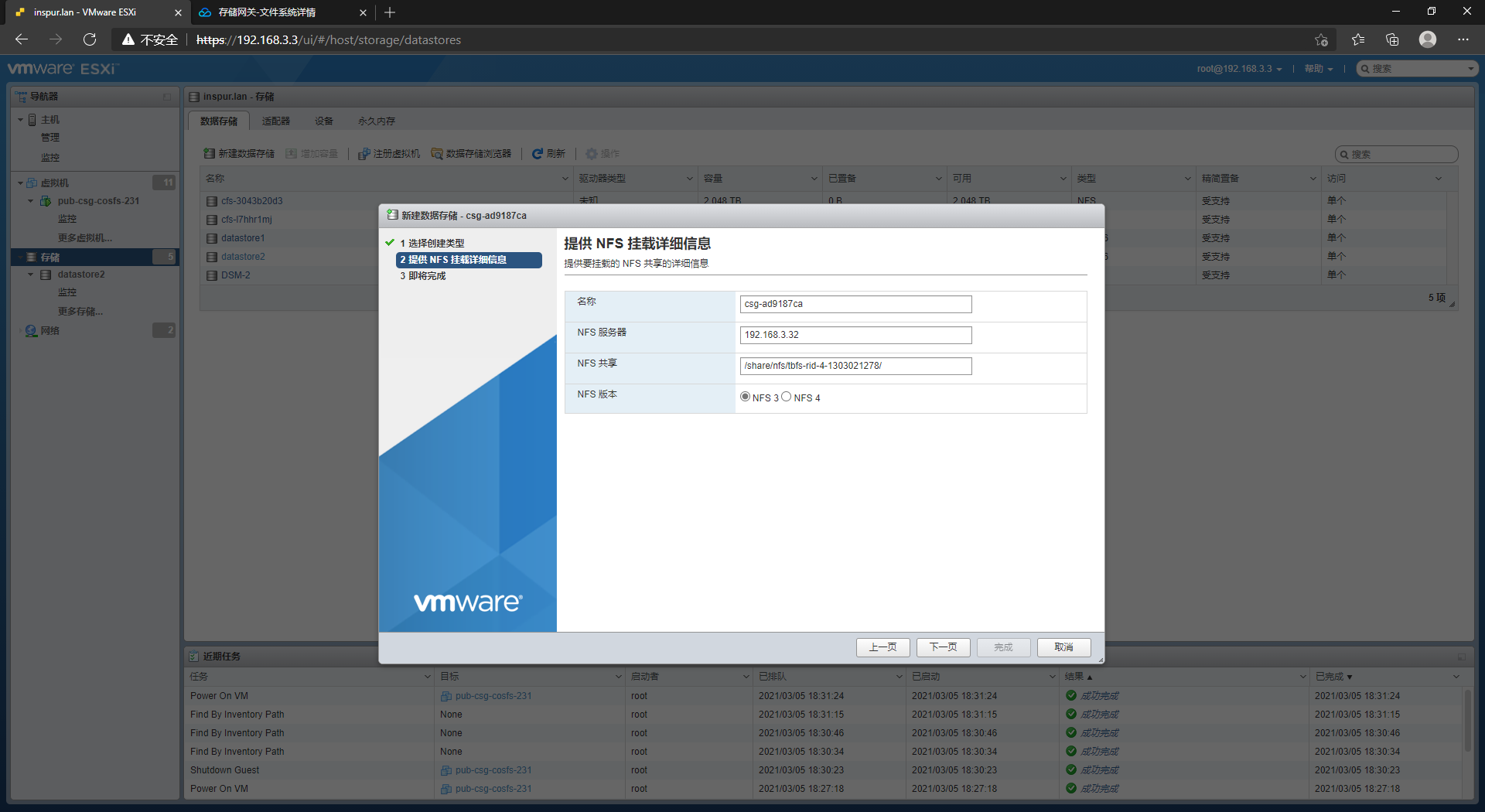
显示NFS成功挂载 可以看到 可用空间是 1,024,000 TB
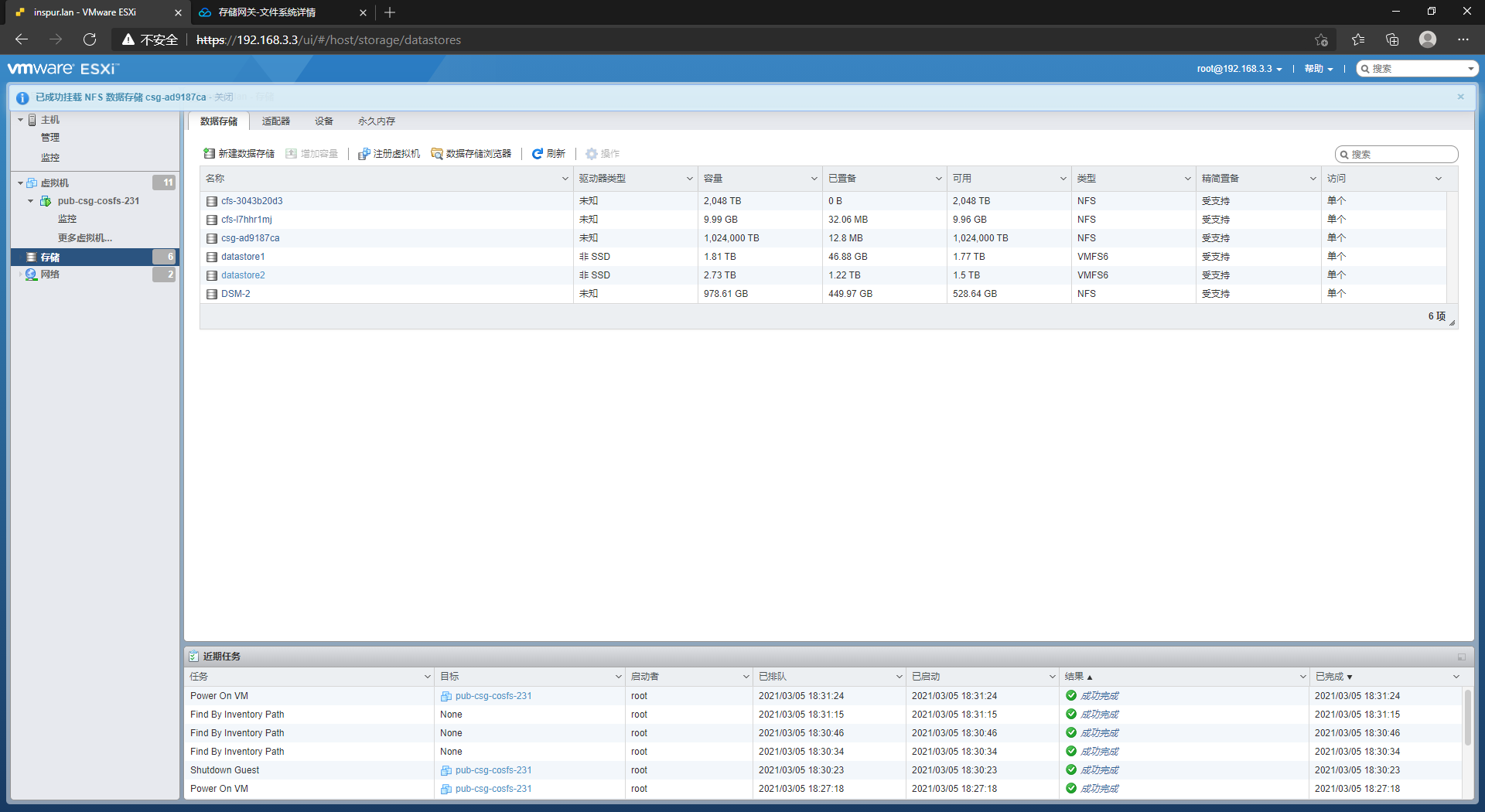
点击数据存储浏览器 可以看到 对象存储COS存储通的存量数据也是可以查看的
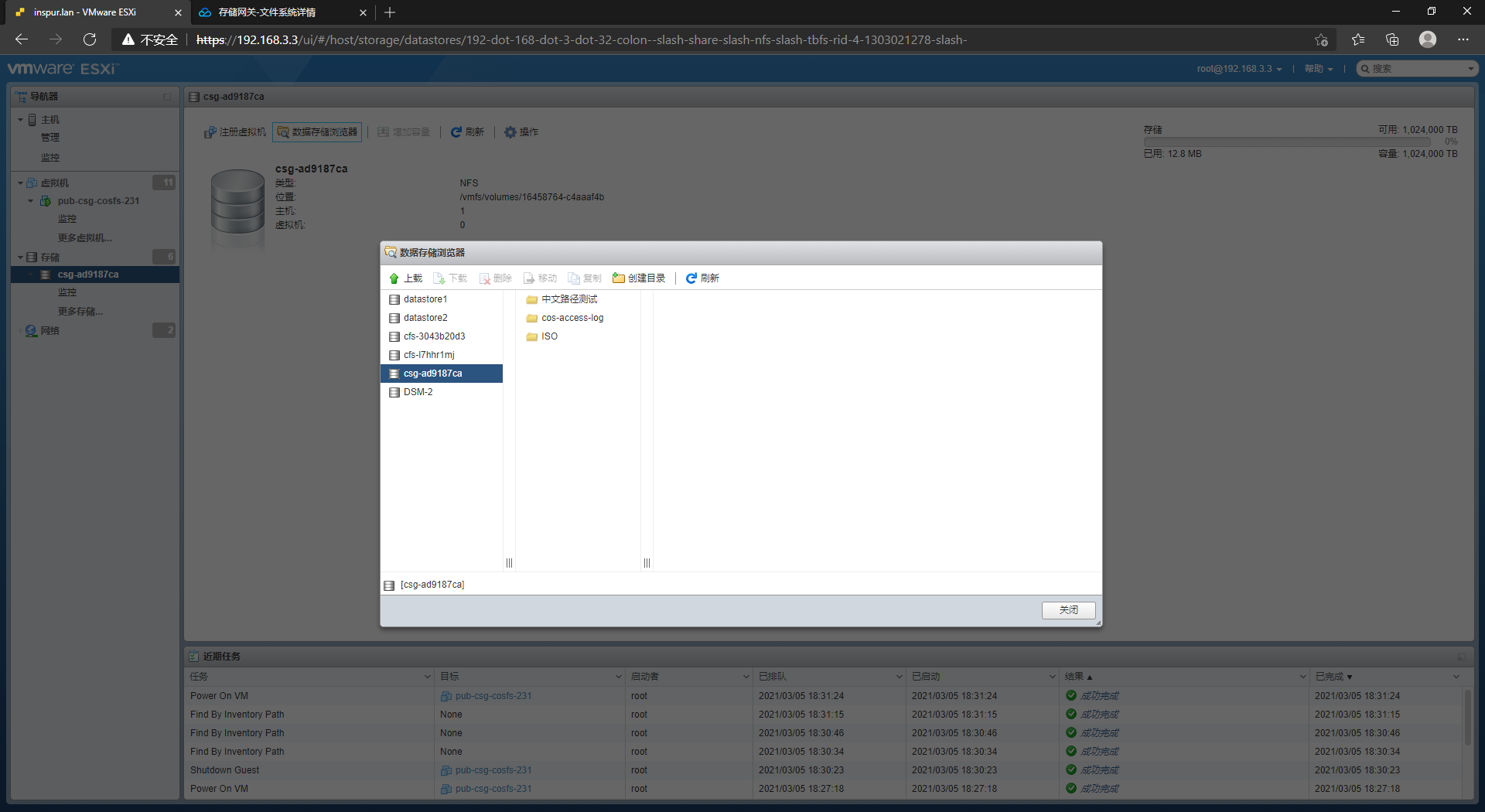
查看对象存储COS控制台内数据是否一致 可以发现数据一致的